Усе, що вам потрібно знати про функцію фокусування вашого iPhone, від створення та редагування фокусів до їх автоматизації
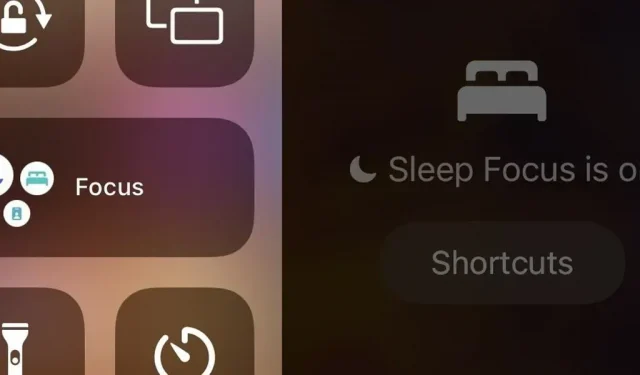
З iOS 15 Apple представила нову функцію під назвою «Фокус», розширення режиму «Не турбувати», яке дозволяє зосередитися на одній речі, яка має значення в будь-який момент. Він робить це, мінімізуючи відволікання від вашого iPhone та інших пристроїв Apple, але ви повинні багато знати про налаштування та використання Focus на своєму iPhone або iPad, перш ніж заглиблюватися.
Ви можете отримати доступ до Focus із налаштувань, Control Center і Siri, але те, що ви можете робити з Focus, залежить від того, що ви використовуєте. Наприклад, ви можете попросити Siri увімкнути або вимкнути стан фокуса за допомогою щось на кшталт «Увімкнути режим «Не турбувати» або «Увімкнути персональну увагу», але Siri не зможе допомогти вам змінити будь-які налаштування для кожного фокусу.
Використання фокусу з Центру керування
Спочатку відкрийте Центр керування, провівши пальцем вниз від верхнього правого кута екрана iPhone (моделі з ідентифікатором обличчя) або вгору від нижнього краю екрана (моделі з Touch ID).
Знайдіть елемент керування фокусом
Ви побачите елемент керування фокусом у Центрі керування, і він виглядатиме по-різному залежно від того, у якому стані він зараз перебуває. Коли він неактивний, він просто каже «Фокус». В іншому випадку мітка буде міткою поточного стану фокусу.
Піктограма елемента керування відображатиме символ поточного активного фокусу. Коли його вимкнено, він може відображати попередній статус, майбутній розклад або місяць за замовчуванням у режимі «Не турбувати». Натискання піктограми вмикає та вимикає фокус. (Примітка. Якщо ви ніколи раніше не використовували функцію «Фокус», на піктограмі може бути кілька символів, як-от піктограми режимів «Не турбувати», «Сон» і «Робочий»).
Перегляньте, коли фокус активний
Коли стан активний, елемент керування показуватиме «Увімк.», а на екрані блокування та в рядку стану з’являтиметься значок для фокусування, щоб ви завжди були в курсі. Якщо ви не бачите його в рядку стану, можливо, символ розташування займає місце. У цьому випадку ви можете побачити символ фокуса в рядку стану Центру керування.
Змінити тип фокусування
Торкнувшись або утримуючи решту елемента керування фокусом, відобразиться список усіх доступних станів фокусування, щоб ви могли швидко ввімкнути його за потреби.
У списку ви можете натиснути на фокус, щоб увімкнути або вимкнути його, і ви можете натиснути на три крапки (•••) біля кожного з них, щоб побачити більше параметрів. Більшість станів фокусування дозволяють увімкнути їх на одну годину, до вечора або поки ви не залишите поточне місцезнаходження. У режимах сну та водіння немає параметрів часу, оскільки вони залежать від вашого розкладу сну та часу водіння відповідно.
Кожен фокус у списку матиме ярлик до «Налаштувань» у меню з трьома крапками.
Додайте нові прийоми
Під списком ви можете натиснути на знак плюс (+), щоб додати новий стан. Якщо ви не бачите кнопки з плюсом, це означає, що картка з поясненнями Focus все ще знаходиться у верхній частині списку (закрийте її), або тому, що ви перевищили кількість слотів, доступних для Focus (можна мати лише до 10 фокусів).
Після натискання значка плюса ви будете перенаправлені до налаштувань фокусу в налаштуваннях, де ви зможете одразу вибрати фокус, щоб розпочати створення. Додаткову інформацію про створення фокуса див. у наступному розділі «Використання фокусу з налаштувань».
Використання фокуса з налаштувань
Меню «Фокус» у програмі «Налаштування» дозволяє вам керувати всіма фокусами, створювати нові, вмикати та вимикати їх тощо. Перейдіть у «Налаштування» -> «Фокус», щоб перейти туди.
Перегляньте свої трюки
Трюки, які ви бачите в меню «Фокус», залежать від того, як ви налаштували свій iPhone перед оновленням до iOS 15. У всіх буде режим «Не турбувати», але ви можете побачити такі хитрощі, як «Водіння» та «Сон», а також параметри «Особисті» та налаштування робочого фокусу. Ви можете редагувати будь-які з тих, які у вас уже є, або почати з нуля з новим фокусом, натиснувши знак плюс (+).
Коли ви створюєте новий фокус, у вас будуть шаблони на вибір, і те, що ви побачите, залежить від того, що ви вже налаштували. Ви можете створювати фокуси на водінні, фітнесі, іграх, уважності, читанні, сні, особистому та робочому фокусі, але ви можете мати лише один із кожного. Ви також можете створити «Користувацький» фокус і мати кілька спеціальних фокусів, доки загальна кількість фокусів не досягне 10.
Створіть новий спеціальний фокус
По-перше, давайте швидко перейдемо до спеціальних фокусів. Ці спеціальні стани фокусування налаштовуються однаково незалежно від вашої мети, і ви можете налаштувати інші функції після їх створення.
Виберіть назву, значок і колір
Після натискання на знак плюс (+) виберіть зі списку «Власний», щоб почати новий фокус. Далі створіть назву для свого фокусу, виберіть колір і піктограму для його представлення та натисніть «Далі».
Дозволити сповіщення від певних людей
Наступним кроком буде вибір «Користувачів, яким дозволено сповіщати». Це дозволить вам вибрати контакти або групи контактів, які можуть бути поза межами вашої сфери. Таким чином ви завжди отримуватимете важливі сповіщення, навіть якщо заблокуєте на своєму iPhone відволікаючі фактори.
Ви можете вибрати окремих людей зі своїх контактів, натиснувши кнопку «+ Додати особу»; просто перемикайте кожне ім’я та натисніть «Готово». Можливо, у списку дозволених у вас уже є деякі контакти, які часто зустрічаються, але ви можете видалити їх, а також інших, щодо яких ви передумали, за допомогою знака мінус (-).
У розділі «Інші люди» ви можете дозволити дзвінки від усіх, нікого, обраних, усіх контактів або певних груп, які ви вказали в контактах. Тут також є опція «Дозволити відкликання» — увімкнення перемикача дозволить контактам, яких немає у вашому списку дозволених, вийти з вашої уваги, якщо вони передзвонять протягом трьох хвилин після першої спроби. Натисніть «Готово», щоб повернутися до дозволених налаштувань.
Унизу натисніть «Дозволити», щоб дозволити всі вибрані контакти. Ви також можете вибрати «Не дозволяти» під ним, якщо ви вирішите, що не хочете, щоб будь-які контакти переривали ваш стан фокусу. Будь-який варіант переведе вас до наступного екрана налаштування.
Зауважте, що ці налаштування не перекривають екстрений контакт. Якщо у вас налаштовано контакт для екстрених випадків, він все одно з’явиться, незалежно від налаштувань фокусу.
Дозволити сповіщення від певних програм
Далі виберіть «Дозволені програми для сповіщень». Тут ви можете вибрати програми на вашому iPhone, які можуть показувати вам сповіщення під час вашого стану фокусу.
Подібно до попереднього екрана налаштування, ви можете побачити запропоновані програми, які вже є в списку дозволених, і ви можете ввімкнути інші за допомогою кнопки «+ Додати програму». На екрані, щоб додати програми, перемикайте кожну потрібну програму та натисніть «Готово». Ви можете видалити програми зі списку дозволених за допомогою знака мінус (-).
Також є розділ «Інші програми» з перемикачем «Чутливість до часу». Це дозволить будь-якій програмі з тимчасовим сповіщенням повідомляти вас під час стану фокусу.
Унизу натисніть «Дозволити», щоб дозволити всі вибрані програми. Також може бути написано «Дозволити лише з урахуванням часу», якщо ви не дозволили окремі програми, але ввімкнули перемикач «З урахуванням часу». Ви також можете вибрати «Не дозволяти», якщо вирішите, що не хочете, щоб будь-які програми переривали ваш стан фокусу.
Збережіть свій новий фокус і керуйте ним
Наступна сторінка повідомить вам, що ваш фокус готовий, і покаже базову інформацію про те, як працює фокус. Натисніть кнопку «Готово» внизу, щоб побачити більше налаштувань для щойно зробленого фокусу.
Створіть фокус із шаблону
Створення стану фокусування за допомогою одного із попередньо створених шаблонів Apple працює подібно до налаштування спеціального фокусу. Проте деякі шаблони мають унікальні характеристики, характерні для цієї категорії, як-от інтеграція Apple Health у стани «Фітнес» і «Сон».
Виберіть шаблон
Після натискання на знак плюс (+) виберіть потрібний шаблон зі списку, щоб почати новий фокус. Ви побачите екран-заставку з корисною інформацією про вибраний фокус. Натисніть «Далі», щоб продовжити.
Дозволити сповіщення (залежить від шаблону)
Після цього ви отримаєте доступ до тих самих екранів, що й у користувацьких налаштуваннях: «Дозволені користувачі для сповіщень», а потім «Дозволені програми для сповіщень» із тими самими параметрами, що й раніше. Перегляньте наведені вище спеціальні кроки, щоб дізнатися більше. Зауважте, однак, що фокус «Водіння» дозволить вам вибирати лише людей, а не програми, оскільки він хоче мінімізувати відволікання, коли ви їдете.
Виберіть, чи дозволити йому працювати автоматично чи ні (залежить від шаблону)
Після натискання «Дозволити», «Дозволити лише з часом» або «Не дозволяти» для ваших сповіщень деякі шаблони запитають вас, чи хочете ви автоматично вмикати фокус. Ці шаблони включають водіння, фітнес, ігри та уважність.
Налаштувати режим сну в нормальному стані (тільки режим сну)
Для шаблону «Сон» замість автоматичного фокусування на екрані та вимикання ви побачите, що «Сон» і «Стан» працюють разом із опцією «Налаштувати здоровий сон», щоб відкрити «Стан», або «Налаштувати пізніше», щоб продовжити створення фокуса. Якщо у вас уже налаштовано розклад сну, ви не побачите цю сторінку під час створення фокусу.
Збережіть свій новий фокус і керуйте ним
Наступна сторінка повідомить вам, що ваш фокус готовий, і покаже базову інформацію про те, як працює фокус. Натисніть кнопку «Готово» внизу, щоб побачити більше налаштувань для щойно зробленого фокусу.
Налаштуйте інші параметри для ваших фокусів
Незалежно від того, чи це шаблон, чи спеціальна збірка, кожен прийом надає більше можливостей після початкового налаштування. Коли ви натиснете «Готово» на останньому екрані збірки для вашого фокусу, ви перейдете прямо до тих інших налаштувань для фокусу, який ви щойно створили. Ви також можете отримати доступ до цих параметрів з головного списку в Налаштуваннях -> Фокус.
тумблер
Це дозволяє вручну вмикати або вимикати фокус і застосовується до всіх фокусів.

Дозволені сповіщення
Це покаже вам усіх людей і програми, які мають дозвіл сповіщати вас, коли фокус активний. Водіння покаже лише людей, а решта – обох.
Натиснувши на розділи з людьми чи програмами, ви відкриєте налаштування, де ви можете налаштувати свій вибір. Перегляньте розділ «Створення нового спеціального фокусу» вище, щоб дізнатися більше про те, як вони працюють.
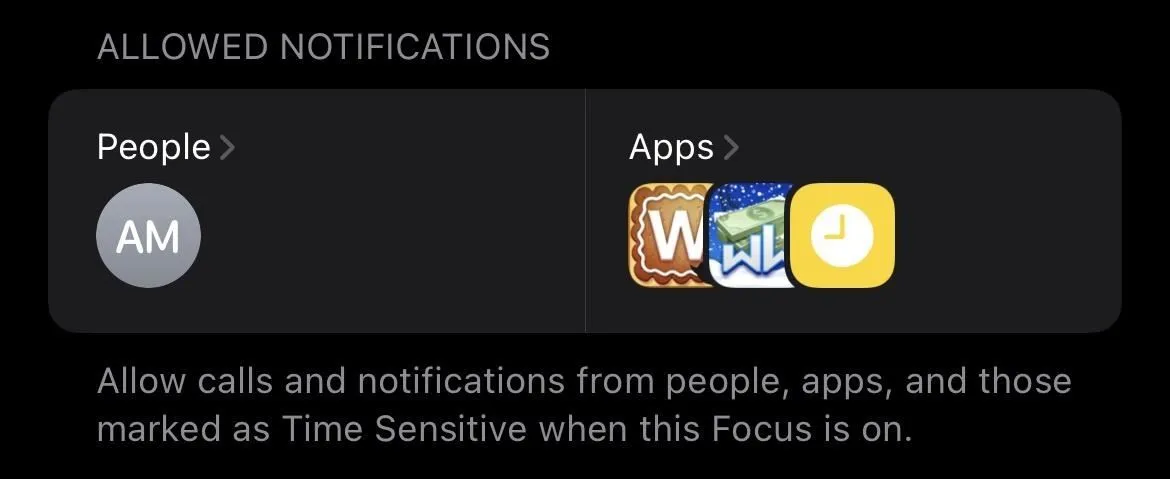
Статус фокусу
Цей параметр увімкнено за замовчуванням для всіх типів фокусу, але його можна вимкнути. Якщо ввімкнено параметр Share Focus Status, підтримувані програми можуть повідомляти людям, які надсилають вам повідомлення, що ваші сповіщення мовчать. Він не скаже вам, у якому стані ви перебуваєте, лише ваші сповіщення вимкнено.
Навіть якщо стан фокусу активний, програми все одно потребують дозволу на його використання, і вам буде запропоновано надати дозвіл на це, як якщо б ви запитували доступ до камери, локальної мережі, камери тощо. Ви можете змінити ці програми в налаштуваннях – > Конфіденційність -> Фокус або окремі налаштування програми.
Програми можуть відображати ваш статус фокуса різними способами, але в програмі Повідомлення за замовчуванням відправники бачитимуть «[Ім’я] вимкнув сповіщення» з опцією «Усе одно сповістити» у разі надзвичайної ситуації чи важливості. Якщо ваш статус фокуса вимкнено, програма Повідомлення відображатиме повідомлення в звичайному режимі. Програми сторонніх розробників також працюватимуть нормально, оскільки вони не можуть виявити активний фокус.
Домашній екран
Цей параметр, який застосовується до всіх фокусів, окрім водіння, має два перемикачі: «Приховати значки сповіщень» і «Користувацькі сторінки». Якщо ви використовуєте значки на головному екрані, ви можете тимчасово вимкнути їх, коли ви перебуваєте у фокусі. Ще більш вражаючим є те, що ви можете приховати цілі сторінки головного екрана, коли фокус активний.
Екран блокування
Це налаштування також має два перемикачі: затемнення екрана блокування та Показати на екрані блокування. Усі фокуси матимуть обидва, за винятком «Водіння», яке нічого не показує, і «Сон», у якому відсутня опція затемнення. Якщо вибрати опцію затемнення, екран блокування буде менш яскравим, ніж раніше. Якщо цей параметр увімкнено, другий параметр дозволяє відображати вимкнені сповіщення на екрані блокування.
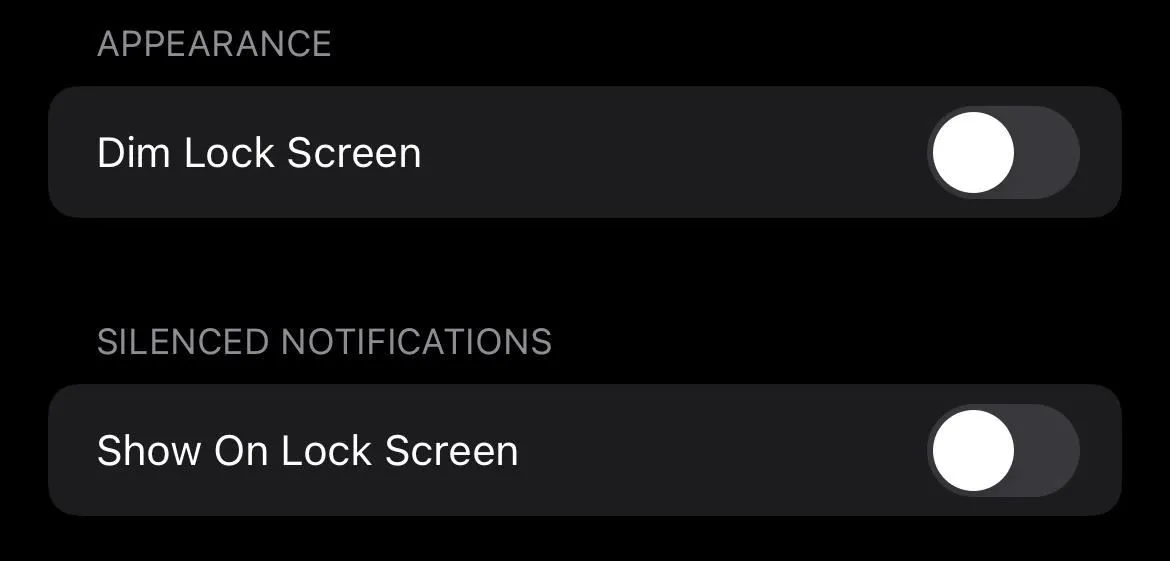
Автовідповідач
Це стосується лише режиму водіння. Відкривши його, ви можете налаштувати iPhone на автоматичну відповідь вибраним контактам спеціальним повідомленням. Ви можете вибрати «Ніхто», «Останні», «Вибране» або «Усі контакти». Якщо вони напишуть «терміново» в іншому повідомленні, вони вийдуть з фокусу. Ви можете редагувати власну відповідь у текстовому полі під розділом «Автовідповідь».
Назва та зовнішній вигляд
Цей параметр застосовується лише до ваших користувацьких фокусів, оскільки це єдині, для яких ви можете змінити назву, піктограму та колір. Коли ви виберете це, ви зможете це зробити.
Вмикати автоматично (або за розкладом і справністю)
Це дозволяє автоматично вмикати фокус на основі попередньо встановленого або спеціального тригера. Здебільшого ви можете встановити кілька тригерів, але вам доведеться створювати їх окремо. Те, що ви побачите в цьому розділі, залежить від типу фокусу, але більшість із них мають свої варіації:
- Додати розклад або автоматизацію: дозволяє створити спеціальний тригер на основі часу, місця, програми або інтелектуальної активації. Останній, пояснює Apple, «автоматично вмикає [фокус] у відповідний час протягом дня на основі таких сигналів, як ваше місцезнаходження, використання програми тощо. Driving and Fitness усуває розумний варіант. Sleep Focus дозволяє налаштувати розклад лише через програму Health.
Інші розклади та автоматизація, які ви можете бачити, включають:
- [Час]: якщо ввімкнено, фокус режиму «Не турбувати» автоматично вмикається та вимикається на встановлений час. Діапазон часу також відображатиметься, якщо ви налаштували спеціальні розклади для інших типів фокусу за допомогою параметра «Додати розклад» або «Автоматизація».
- [Розташування]: якщо ввімкнено, фокус автоматично вмикається на основі налаштувань розташування, які ви створили за допомогою параметра «Додати розклад» або «Автоматизація».
- [Програма]: якщо ввімкнено, вона автоматично вмикає фокус для будь-якої програми, яку ви вибрали за допомогою параметра «Додати розклад» або «Автоматизація», і вимикає його знову, коли ви виходите з програми.
- Інтелектуальна активація: якщо її ввімкнено, вона автоматично перемикатиме фокус у потрібний час протягом дня на основі таких сигналів, як ваше місцезнаходження, використання програми тощо.
Інші попередньо встановлені тригери включатимуть:
- Бездротовий контролер: якщо ввімкнено, підключення контролера до iPhone активує ігровий фокус.
- Під час водіння: якщо ввімкнути це налаштування, увімкнеться фокусування на водінні, коли виявиться, що ви за кермом. Його можна налаштувати на автоматичне визначення водіння, виведення з режиму сну кожного разу, коли ваш iPhone підключається до Bluetooth вашого автомобіля, або прокидання, коли ви вмикаєте CarPlay. Ви також можете керувати ним вручну.
- Тренування: якщо цей параметр увімкнено, фокус на фітнесі буде ввімкнено, коли ви починаєте тренування за допомогою Apple Watch.
- Уважність: якщо ввімкнути цей параметр, увімкне фокус уважності щоразу, коли ви починаєте сеанс у програмі Mindfulness для Apple Watch.
- Увімкнути при вимкненні: якщо ввімкнено, цей параметр вмикатиме фокусування на сні кожного разу, коли заплановано період відновлення. Під перемикачем ви побачите наступний розклад сну, а також тижневий розклад.
Зняти фокус
Ця кнопка прибирає фокус відповідно до вказівок і дозволяє експериментувати та бачити, що вам найкраще підходить. Ви можете видалити будь-який стан фокусу, крім режиму «Не турбувати», який є обов’язковим. Якщо ви видалили фокус, створений із шаблону, ви завжди можете повернути тип фокусу, але вам доведеться перебудувати його налаштування.

Підвищення рівня фокусування
Apple зробила Focus гнучким, тому що кожен працює по-різному. Є достатньо варіантів, щоб дозволити комусь налаштувати свої сповіщення залежно від ситуації, але їх не так багато, щоб ускладнити роботу. Однак Apple додала ще одну функцію, яку оцінять досвідчені користувачі: інтеграцію ярликів.
Параметри, включені у Focus, уже надають можливість використовувати ярлики з тригерами для автоматичного перемикання станів фокусу. Завдяки інтеграції з ярликами ви можете використовувати Focus у тригерах, які ви вже налаштували або плануєте створити.
Наприклад, якщо ви хочете подрімати п’ять хвилин, ви можете створити ярлик, який відтворюватиме найкращу музику для сну, запускатиме таймер і активуватиме фокус. Ось ще кілька прикладів, які я не розумію:
- Перевірка електронної пошти: якщо ви живете у своїй електронній пошті та витрачаєте багато часу на її щоденну перевірку, ви можете налаштувати фокус «Перевірки електронної пошти» на автоматичний запуск під час запуску поштового клієнта та вимикання під час виходу з поштового клієнта. Для цього вам не потрібні мітки.
- Зосередженість на мамі: якщо ви не хочете, щоб вас відволікали під час розмови з мамою, ви можете створити ярлик «Подзвонити мамі»,який активує будь-який стан фокусування, який ви хочете. Наразі в Apple немає дій швидкого доступу, які можуть вимкнути стан фокусу після завершення телефонного дзвінка, тому вам доведеться вимкнути фокус вручну. Ви можете вибрати «Телефон» як тригер програми в самому фокусі, але якщо ви телефонуєте з ярлика, фокус не знатиме, що його буде від’єднано після завершення виклику, оскільки ви не відкрили програму повністю.
- Скріншоти. Ось корисна порада для користувачів YouTube і авторів технічних наук; створіть «Демонстраційний» фокус і встановіть його на вимикання звуку дзвінків і текстових повідомлень і показ лише тих головних екранів, які вам потрібні для демонстрації. Хочеш стати більш просунутим? Використовуйте ярлики, щоб установити власні шпалери та ввімкнути стан фокусу, який ви встановили для демонстрації.
Використання фокусу на iPhone, iPad, Mac і Apple Watch
Я знаю, про що ви зараз думаєте: якщо я встановлю стан фокусу на своєму iPhone, чи буде він застосований до інших моїх пристроїв Apple?
Так, Apple зробила те, що вміє найкраще з Focus — вона синхронізує Focus між Mac, iPad, iPhone і Apple Watch. Якщо ви ввімкнете фокус для одного пристрою, він автоматично ввімкне його для інших пристроїв, які ввійшли за допомогою того самого Apple ID.
Використання Focus на iOS, iPadOS і macOS дуже схоже. Центр керування на Mac доступний через рядок меню у верхньому правому куті. Звідти ви можете отримати доступ до налаштувань Focus, подібних до налаштувань iPhone та iPad. На Apple Watch можна провести пальцем знизу вгору, щоб отримати доступ до Центру керування та ввімкнути та вимкнути стани фокусування, але ви не можете встановити новий фокус з Apple Watch.
Хоча здається, що було б чудово використовувати той самий акцент на всіх пристроях, цей варіант може працювати не для всіх. Apple надає перемикач у налаштуваннях кожного фокуса, який дозволяє вимкнути «Обмін між пристроями». Якщо вимкнути цю опцію, ви зможете керувати станом фокусування на кожному пристрої окремо.
Наразі ви повинні знати основи та деякі розширені параметри функції Apple Focus. Це перша версія Focus від Apple, тому ми, ймовірно, побачимо ще більш розширені функції пізніше. Однак є багато варіантів, які варто досліджувати – ознайомтеся з параметрами запуску та ярликів, і ви станете головним користувачем Focus.
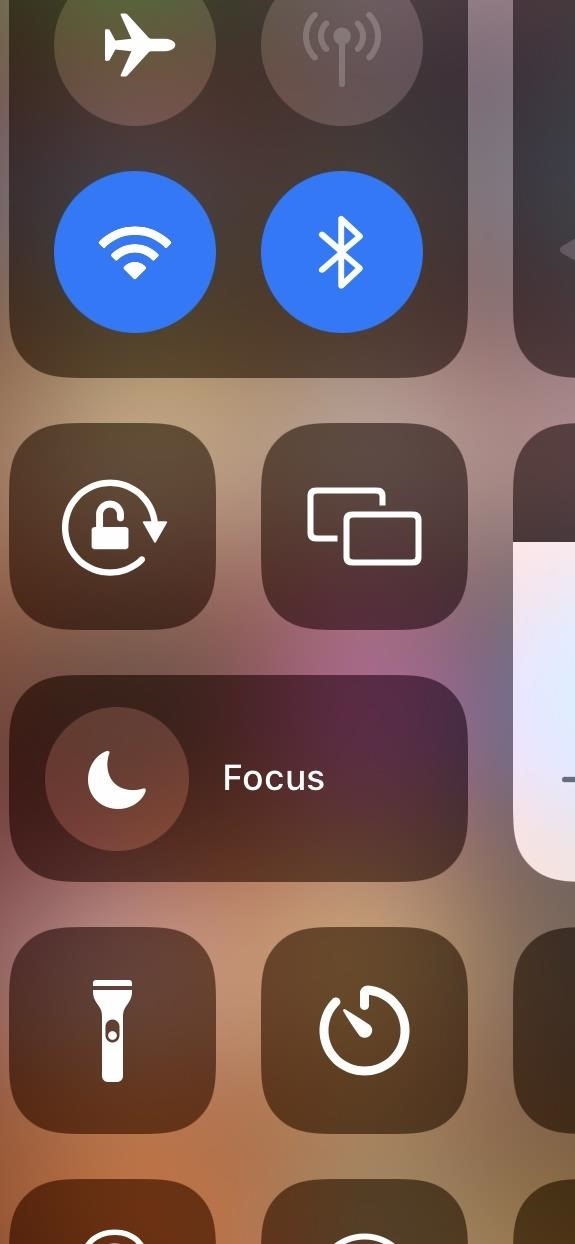
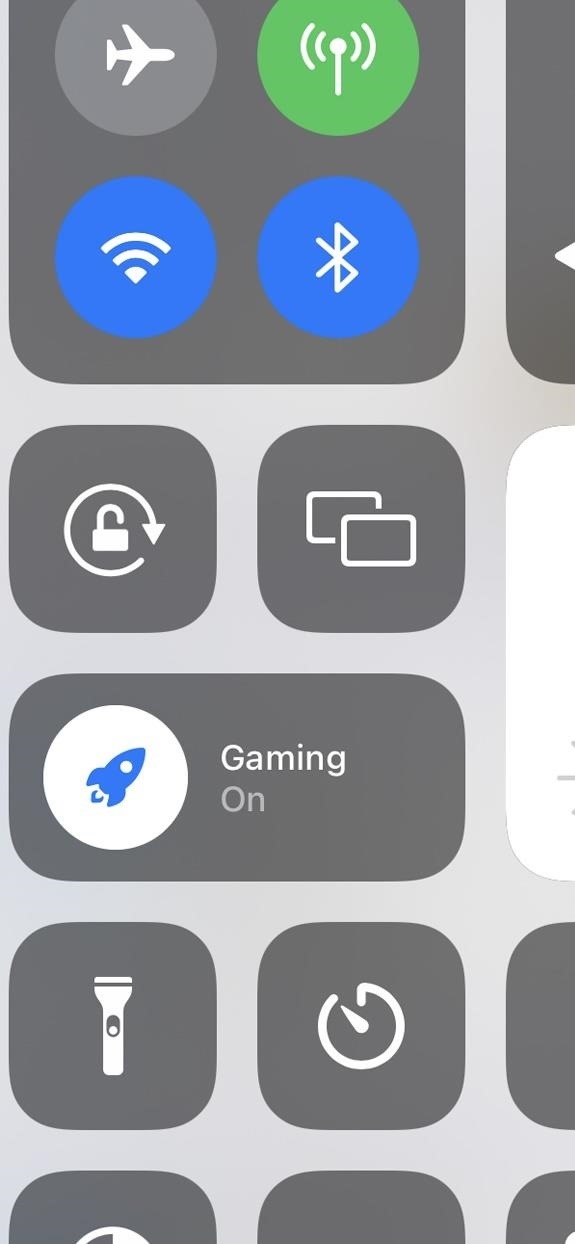
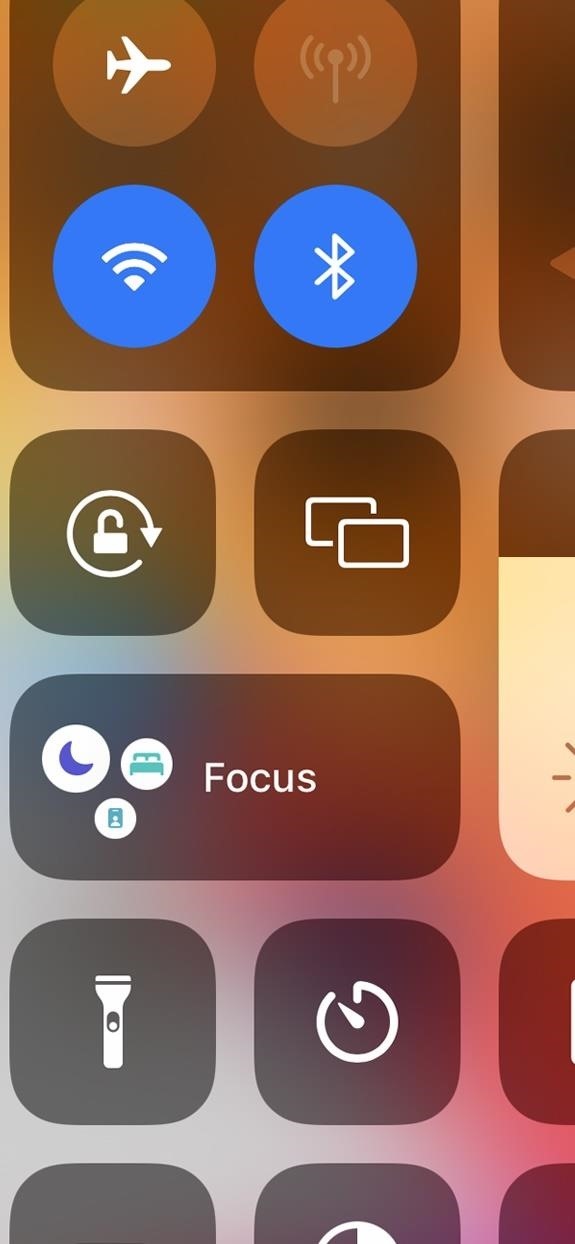
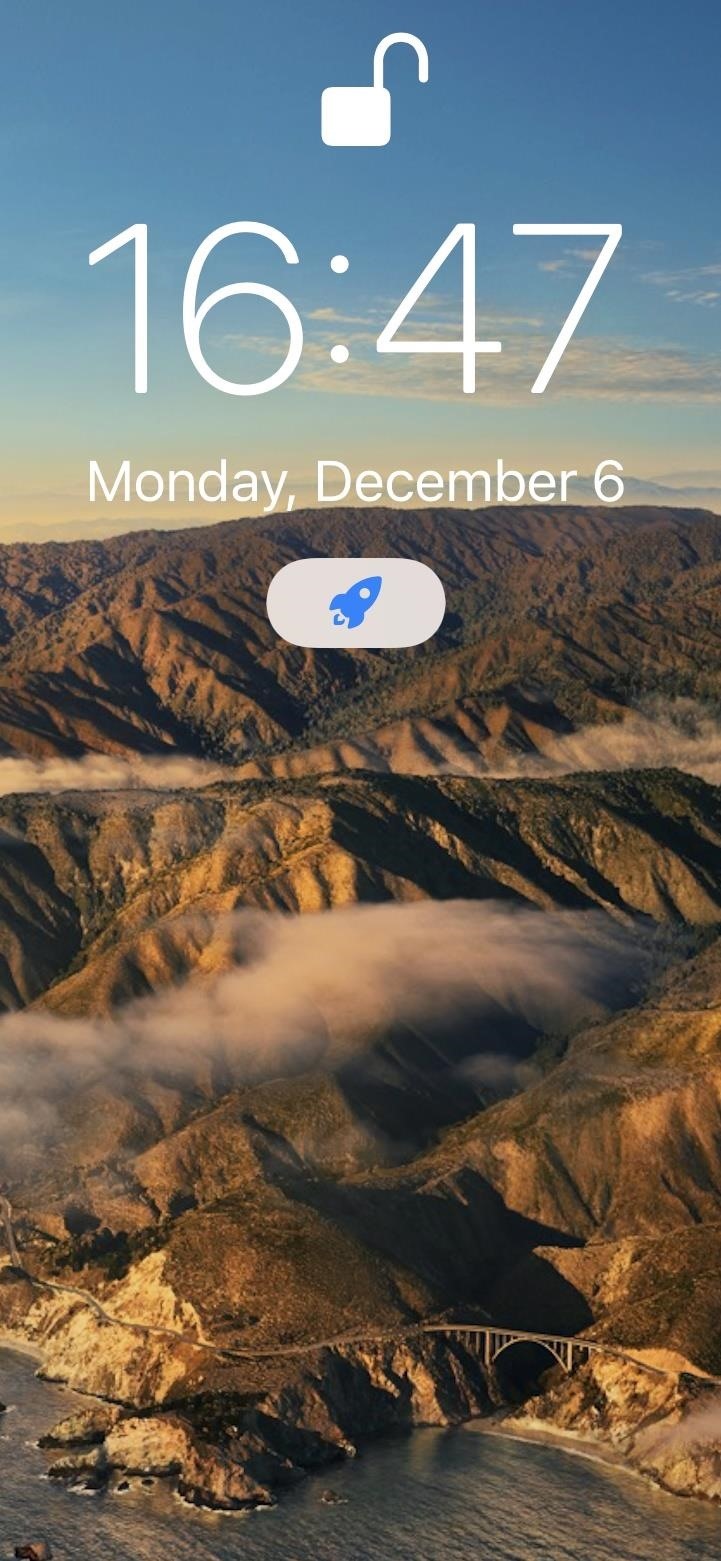
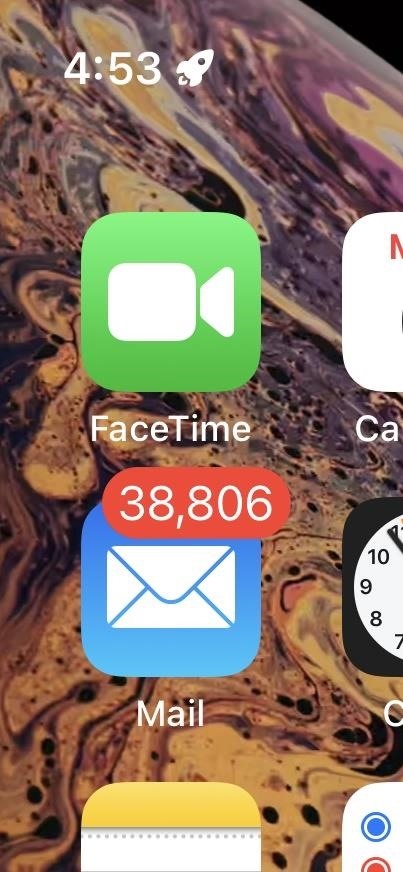
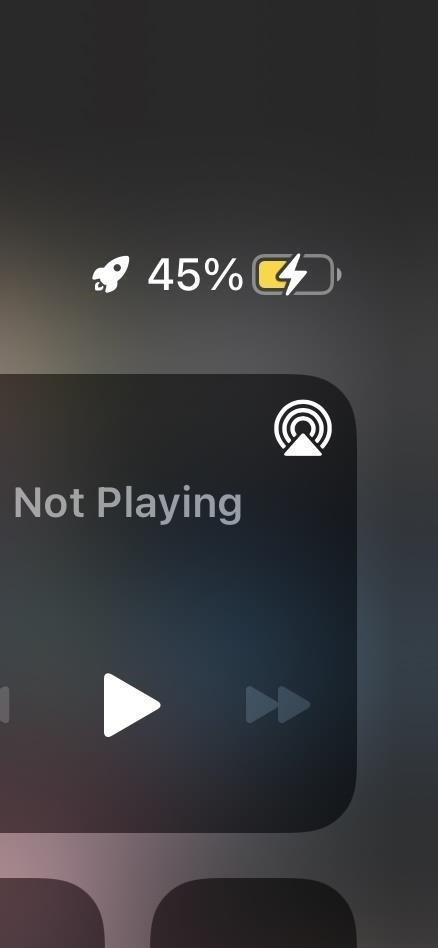
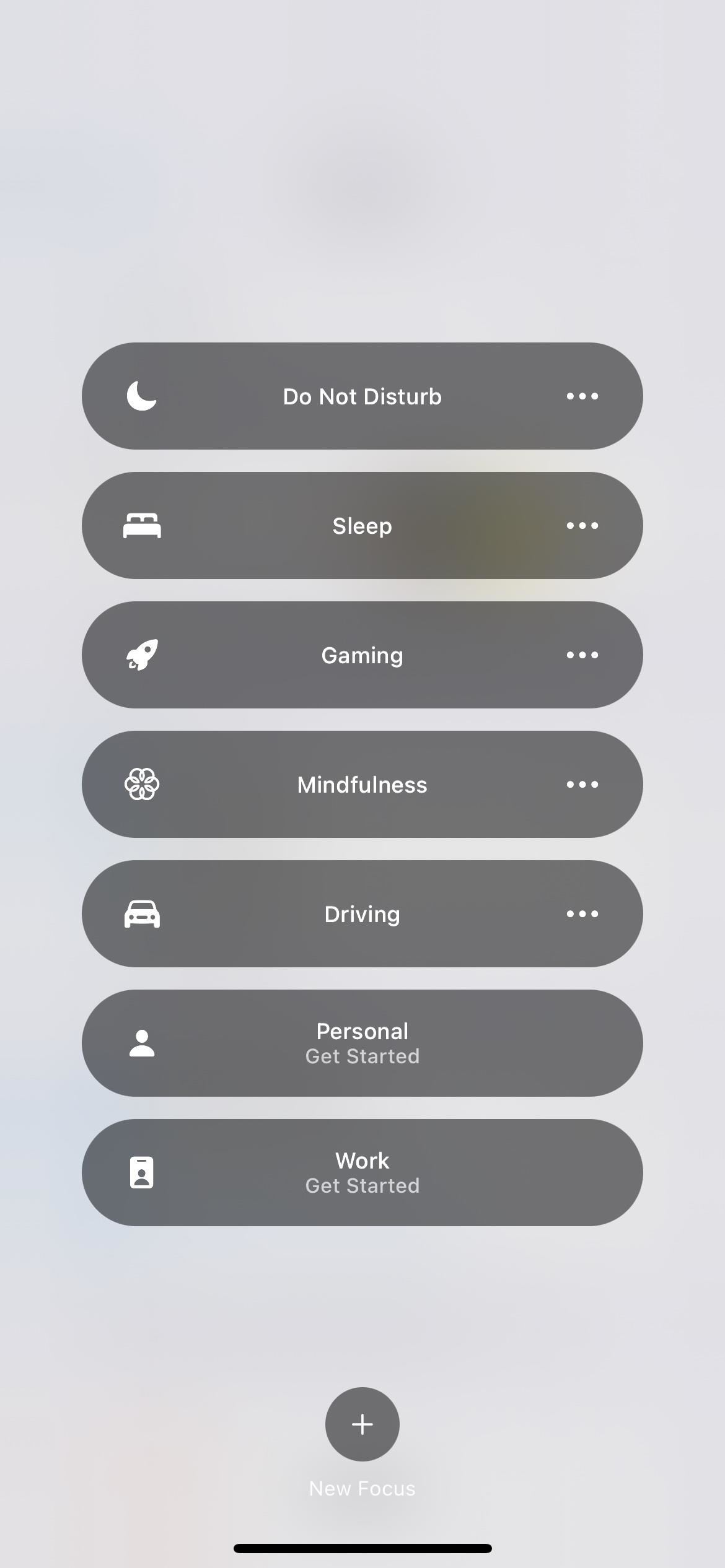
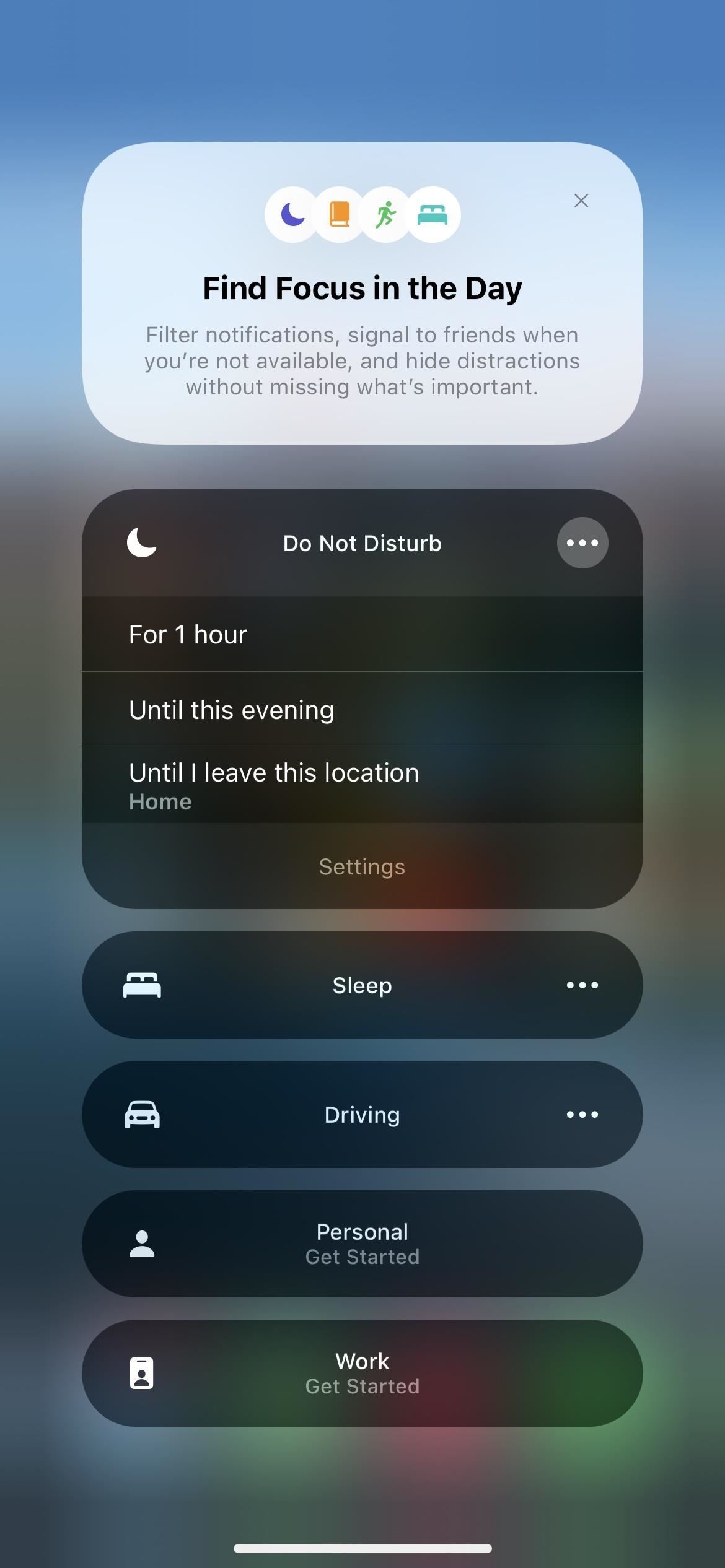
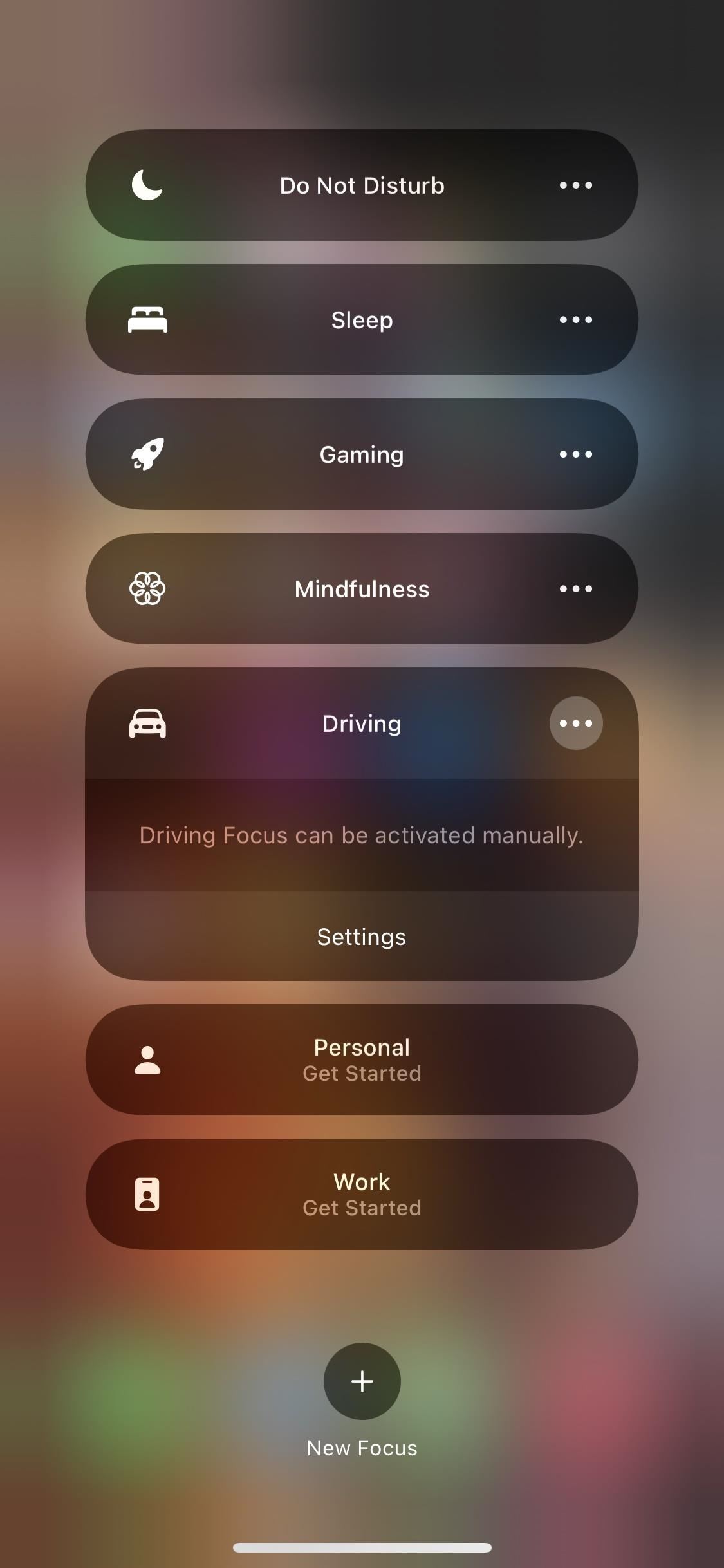
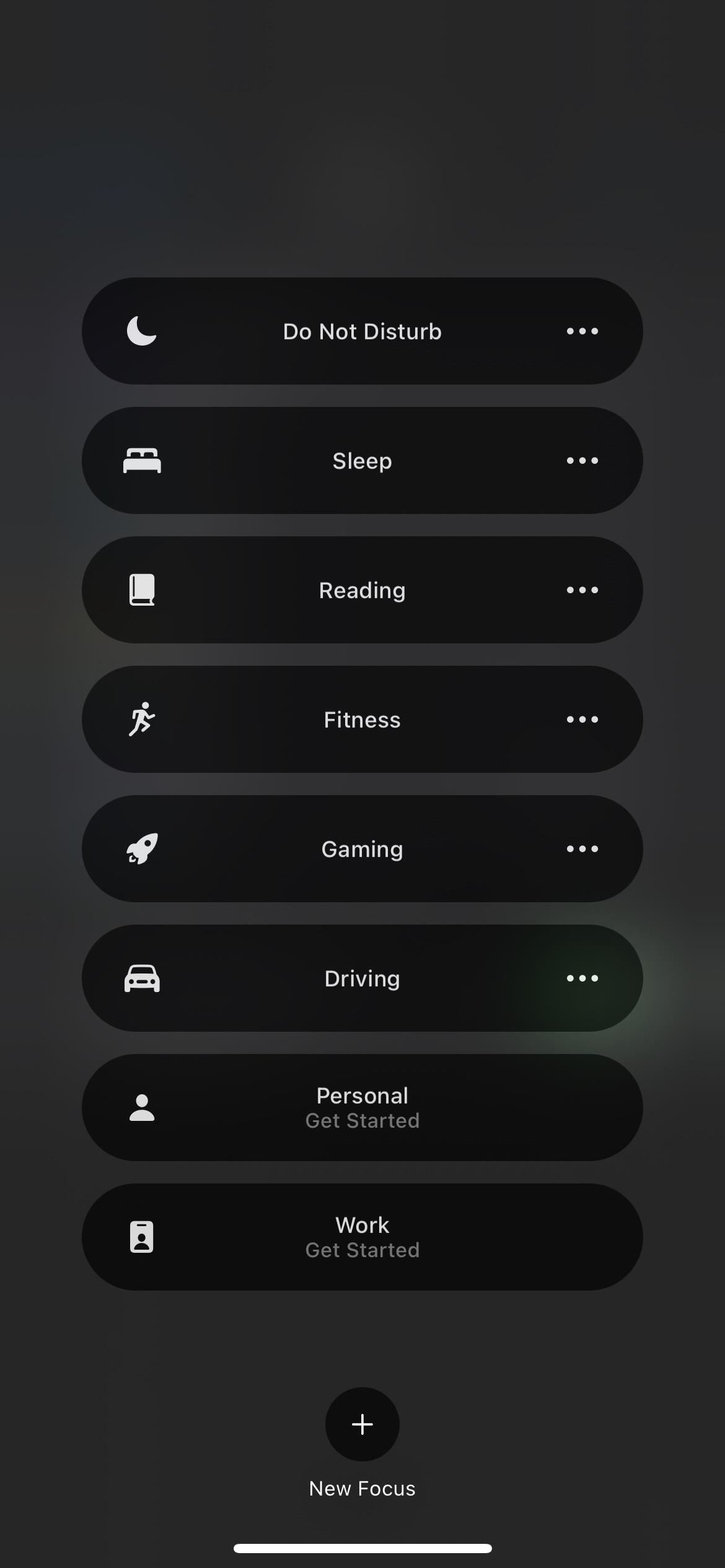
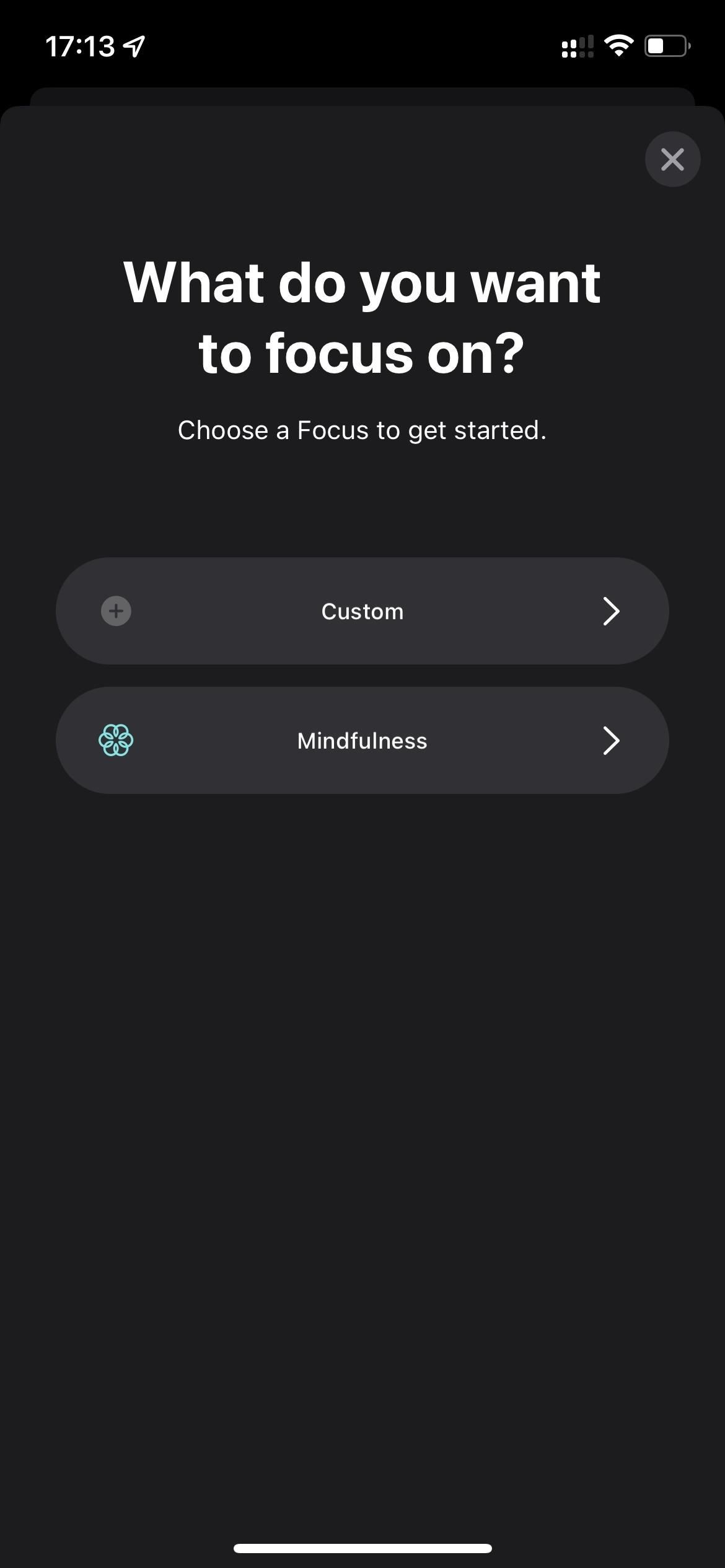
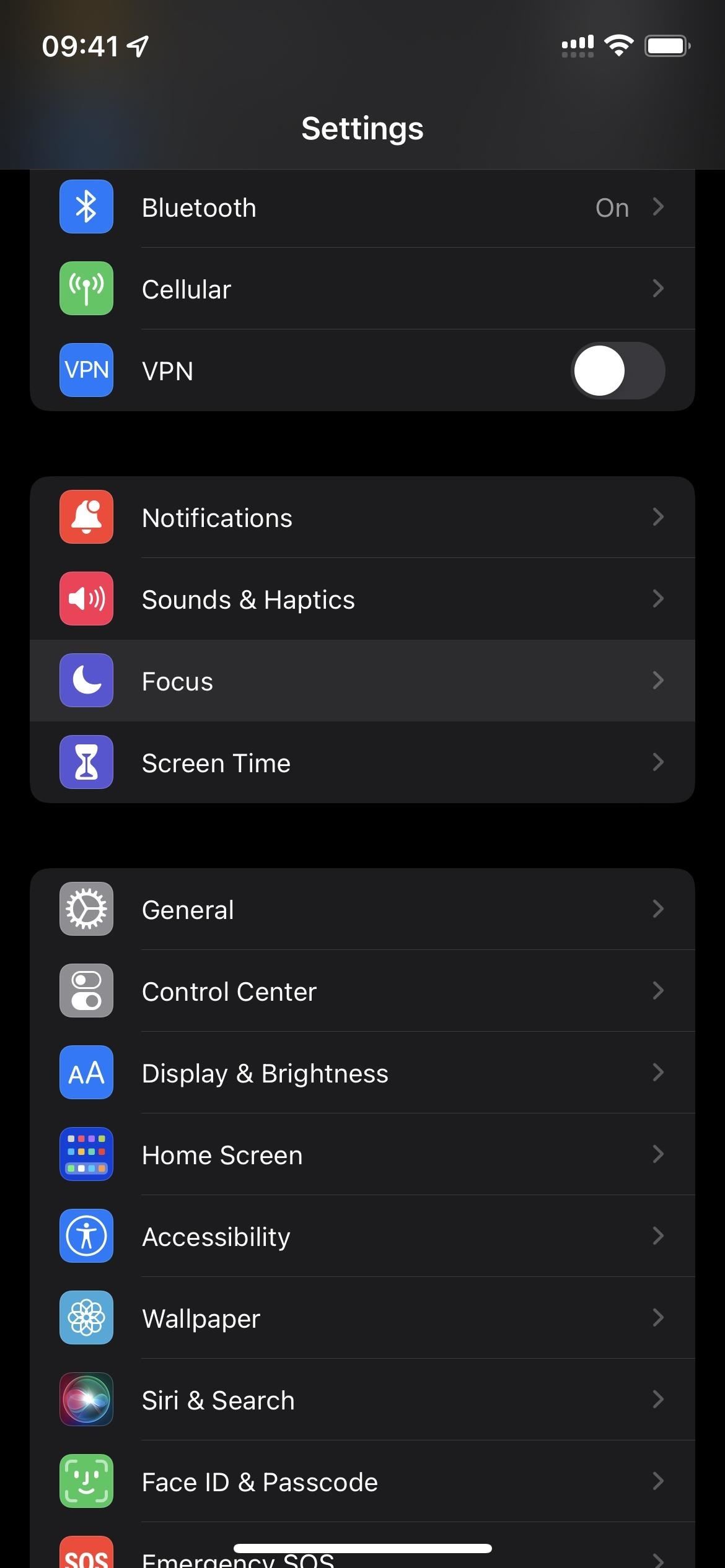
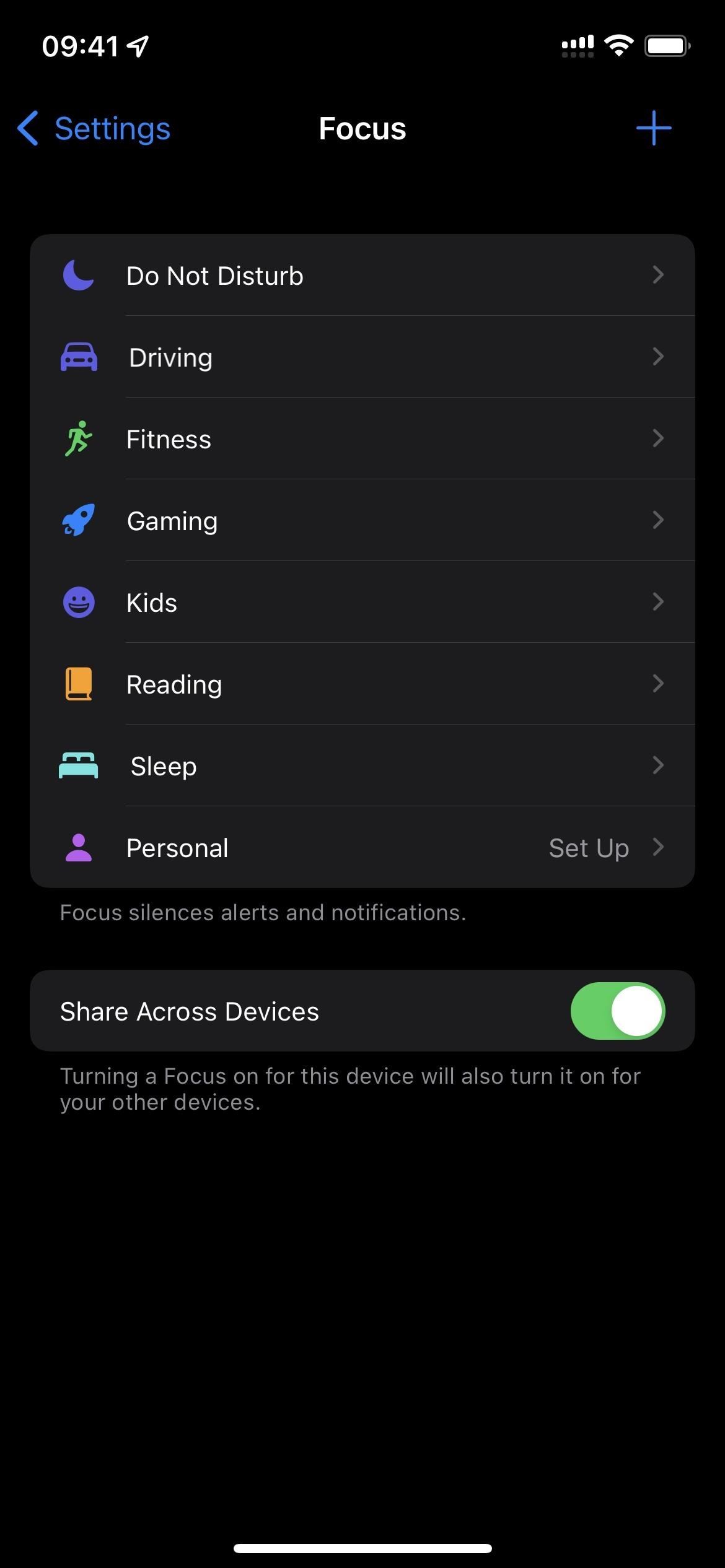
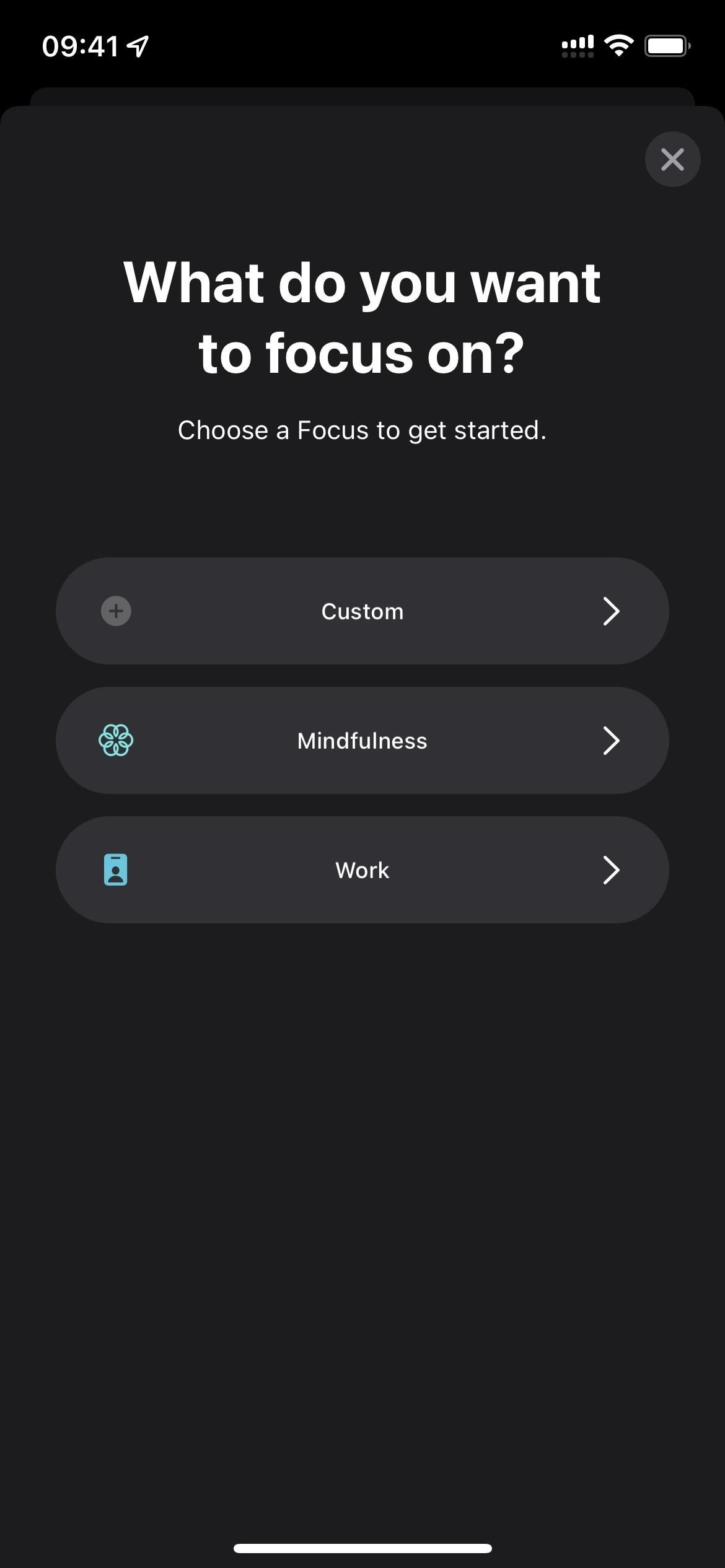
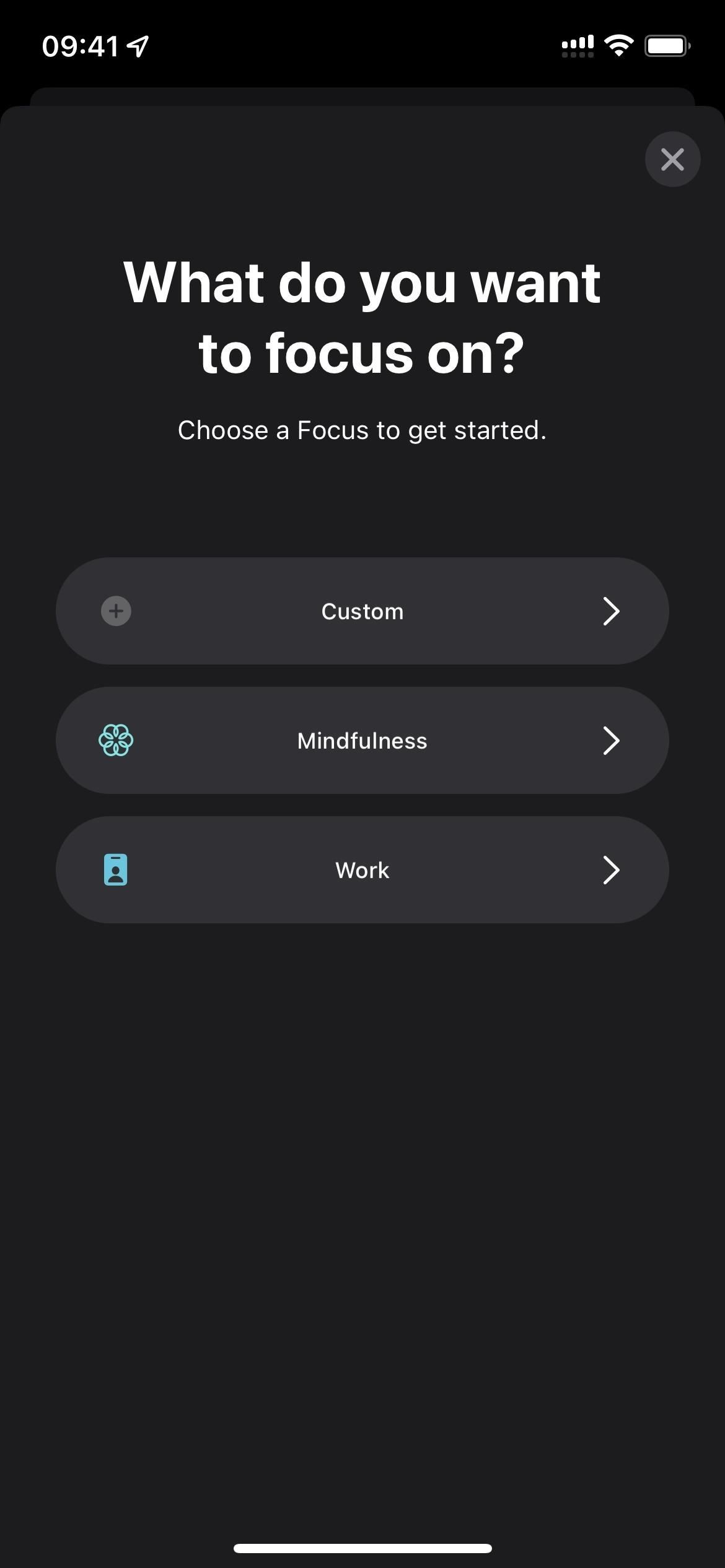
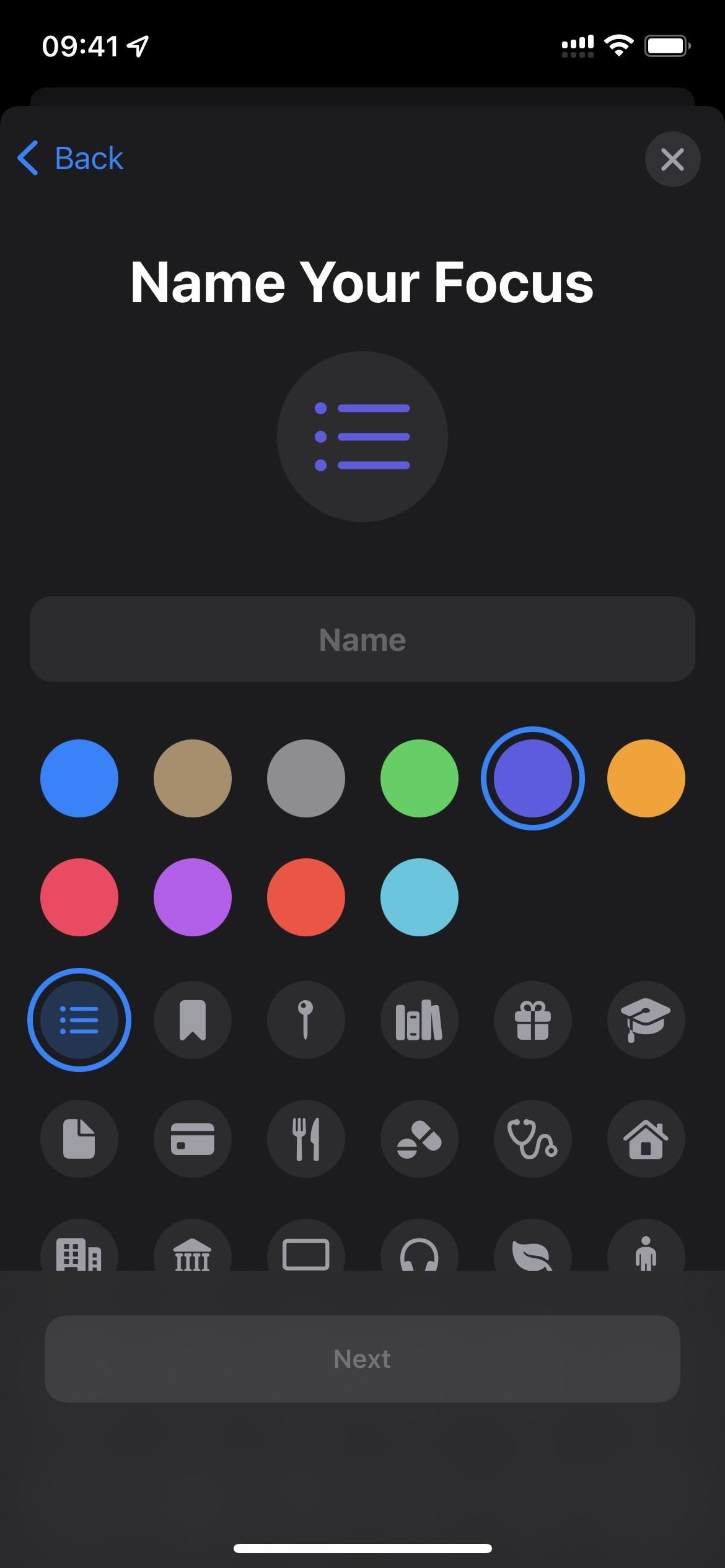
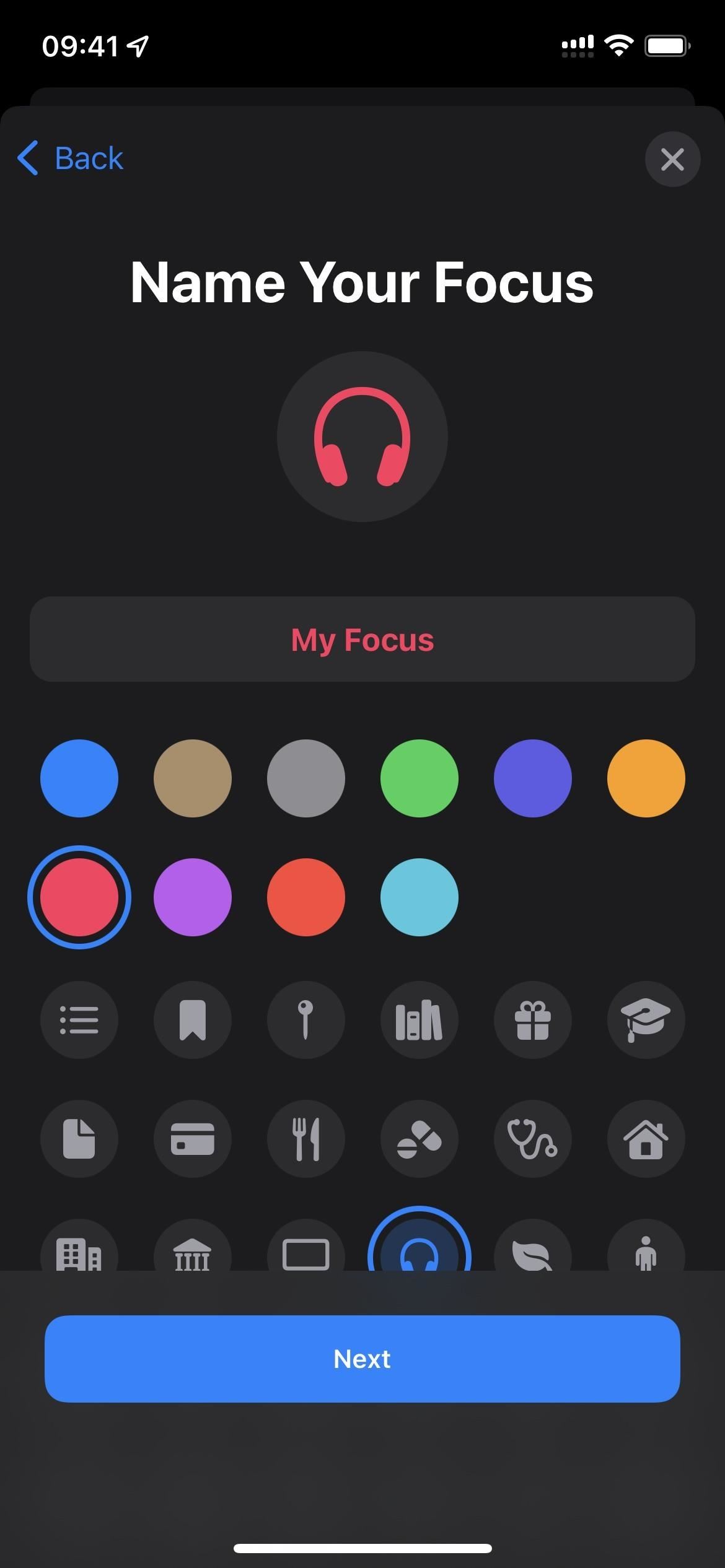
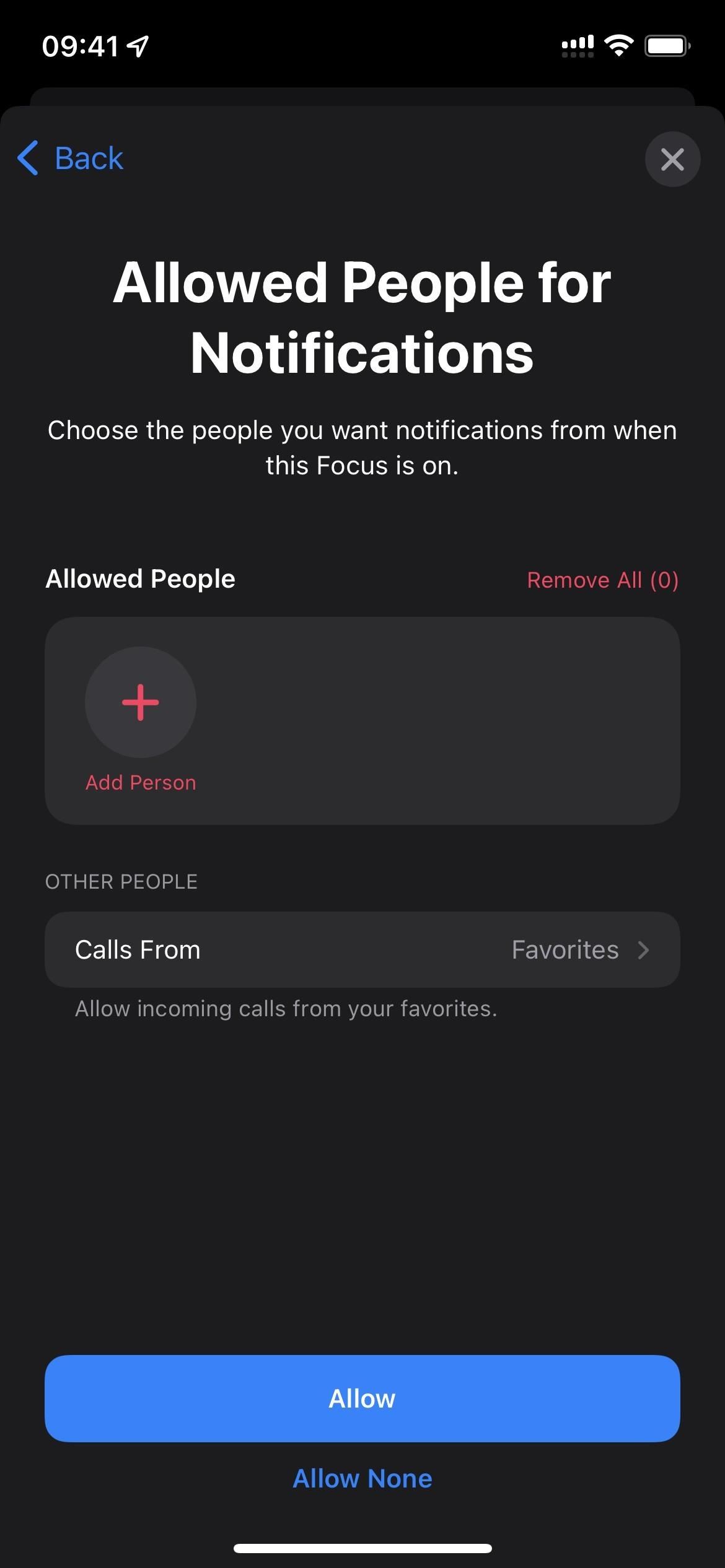
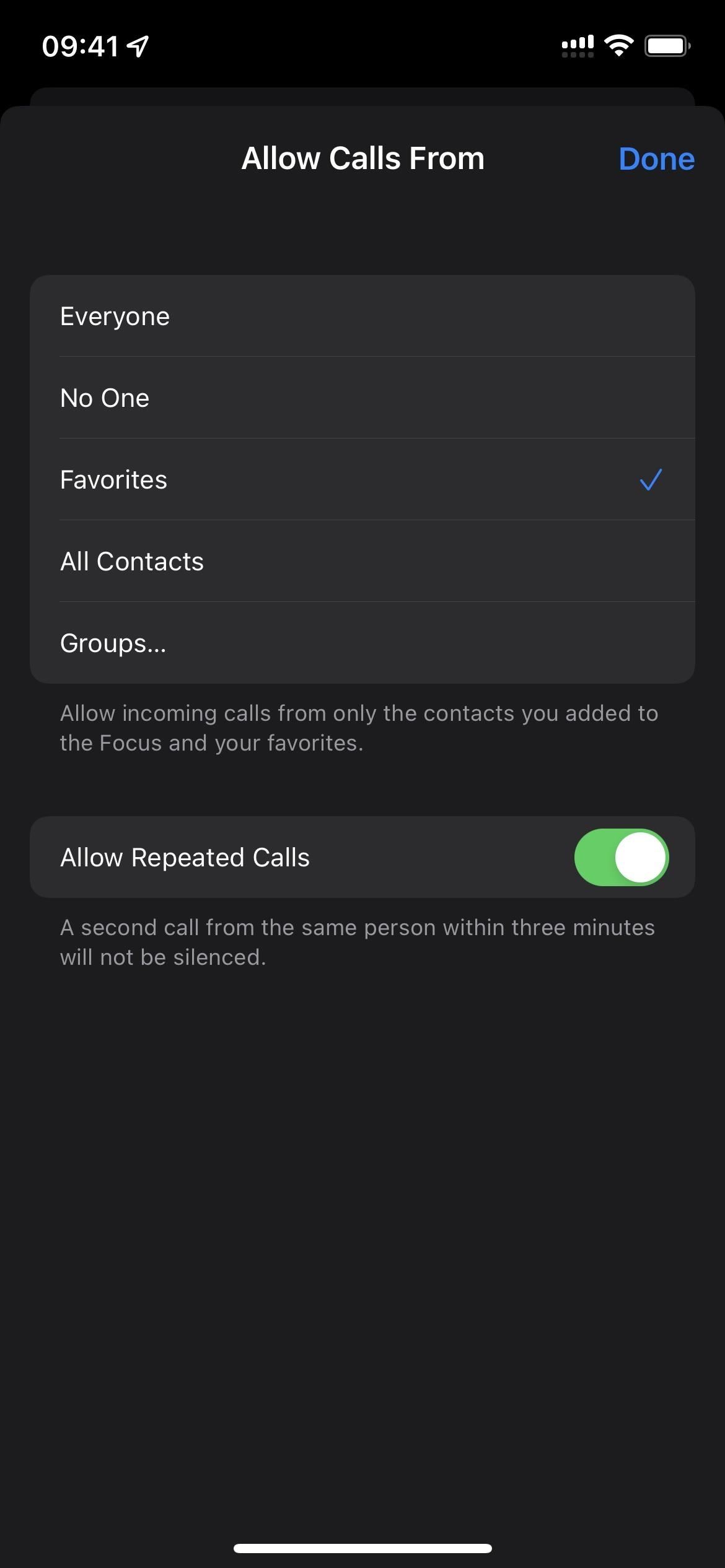
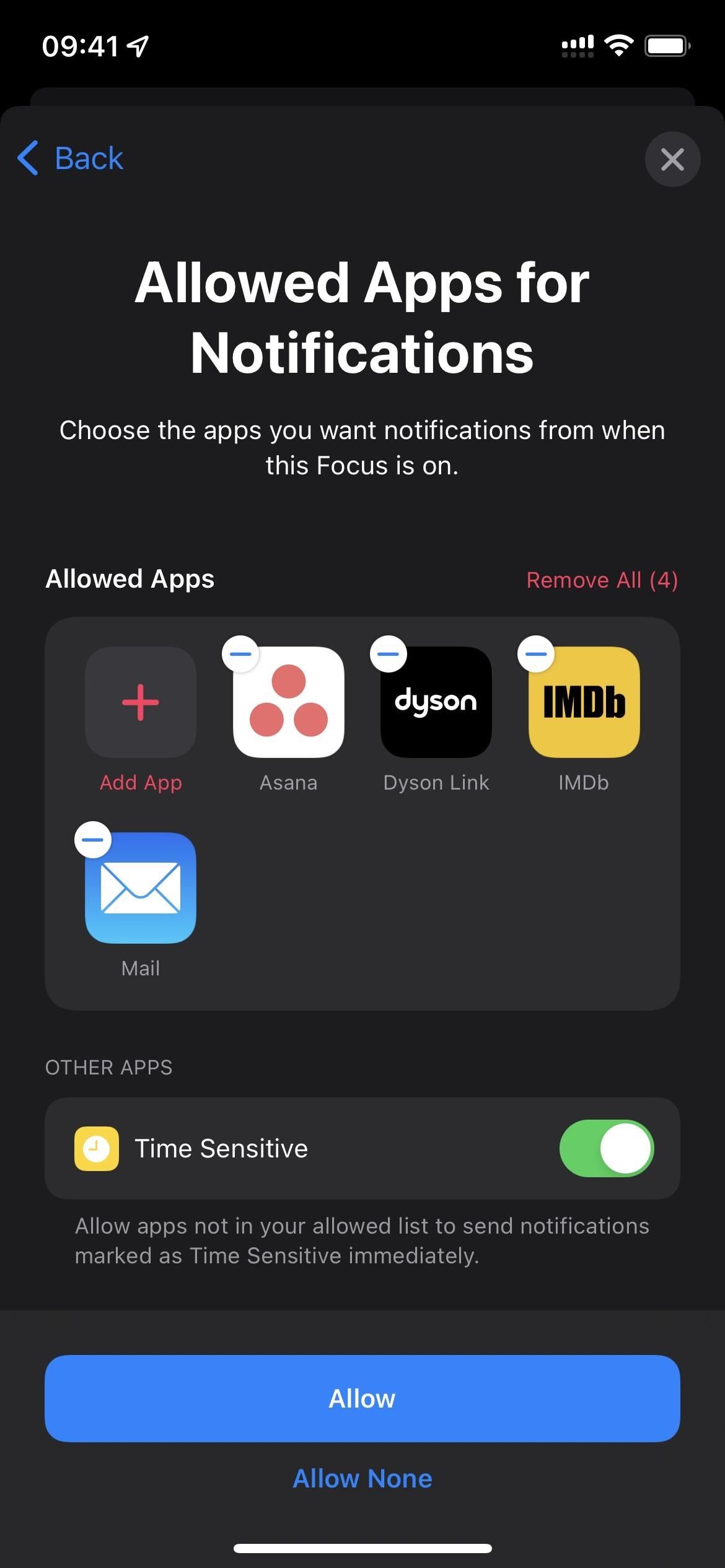
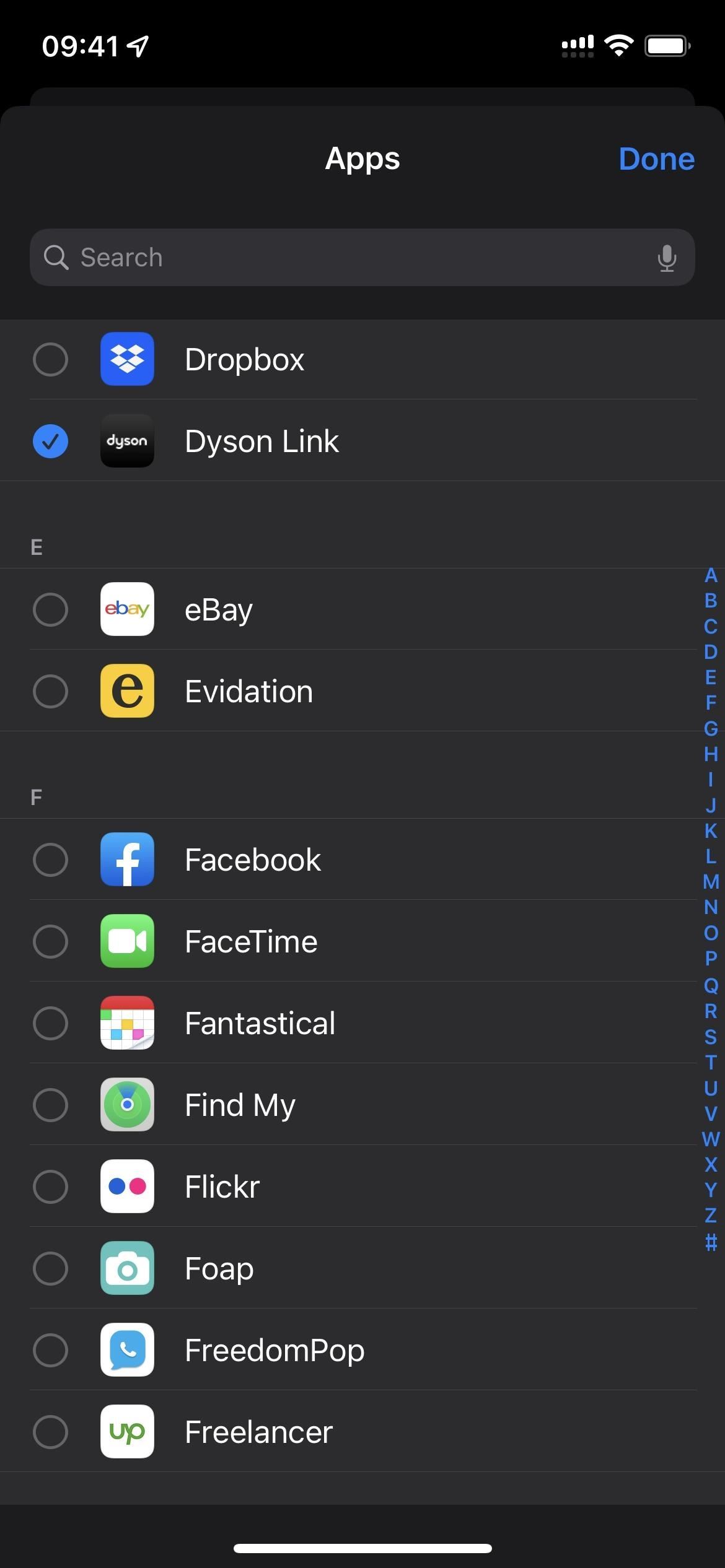
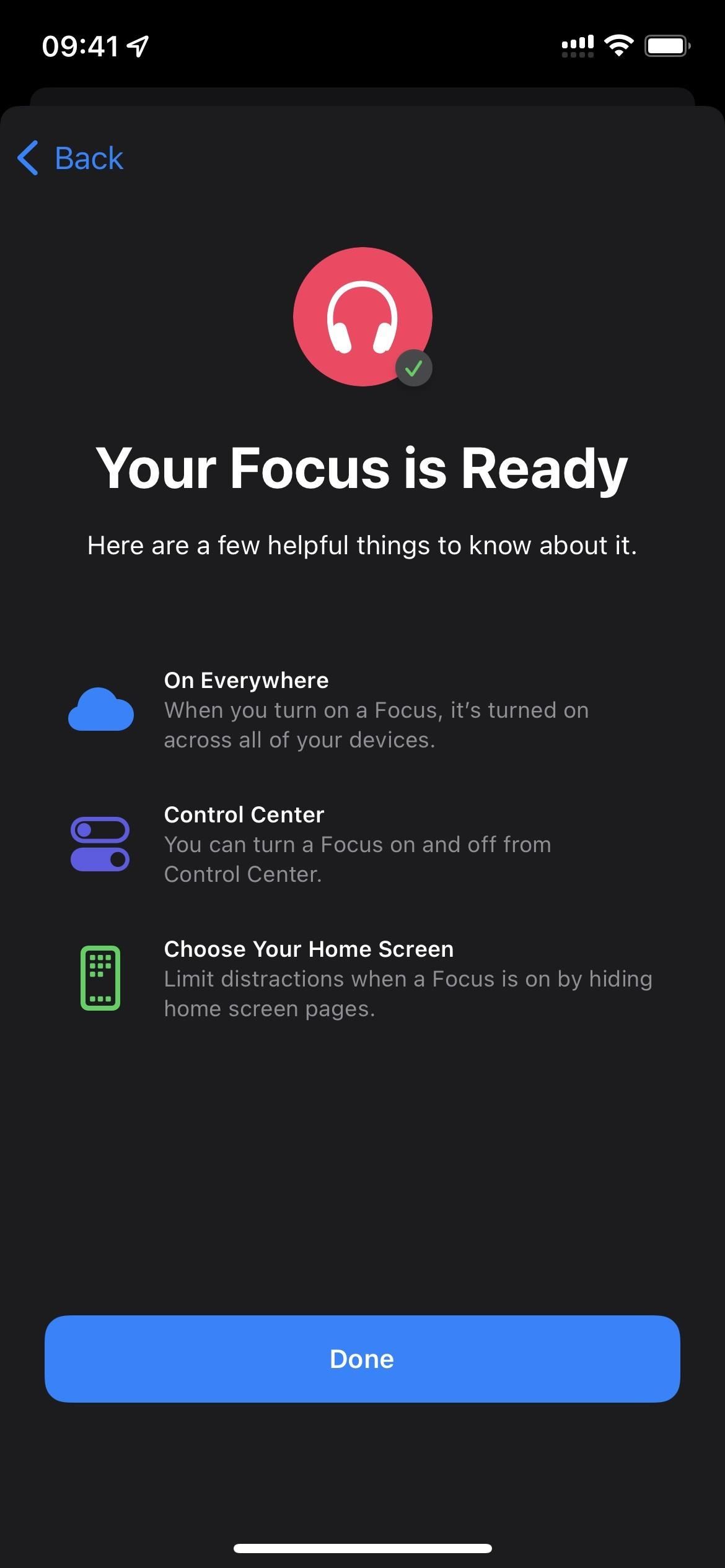
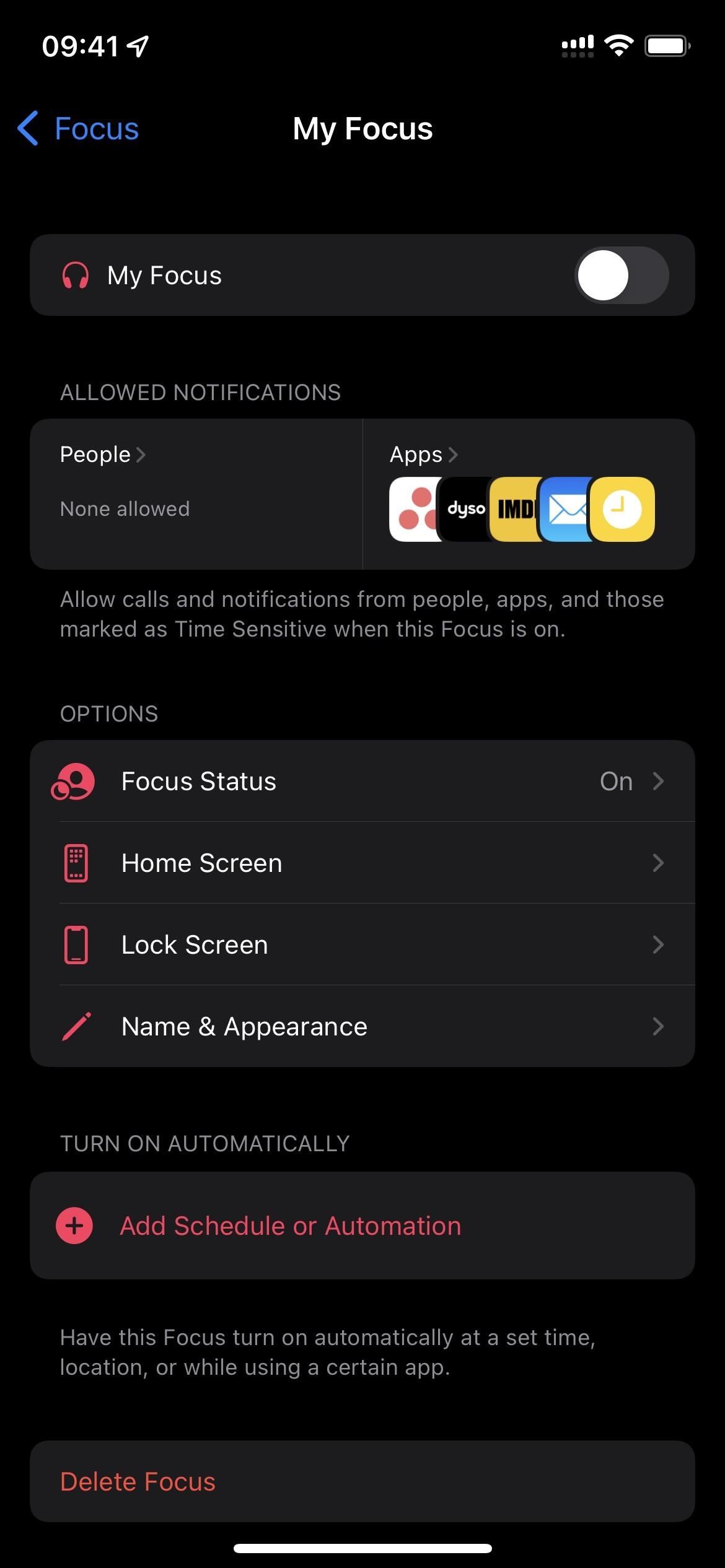
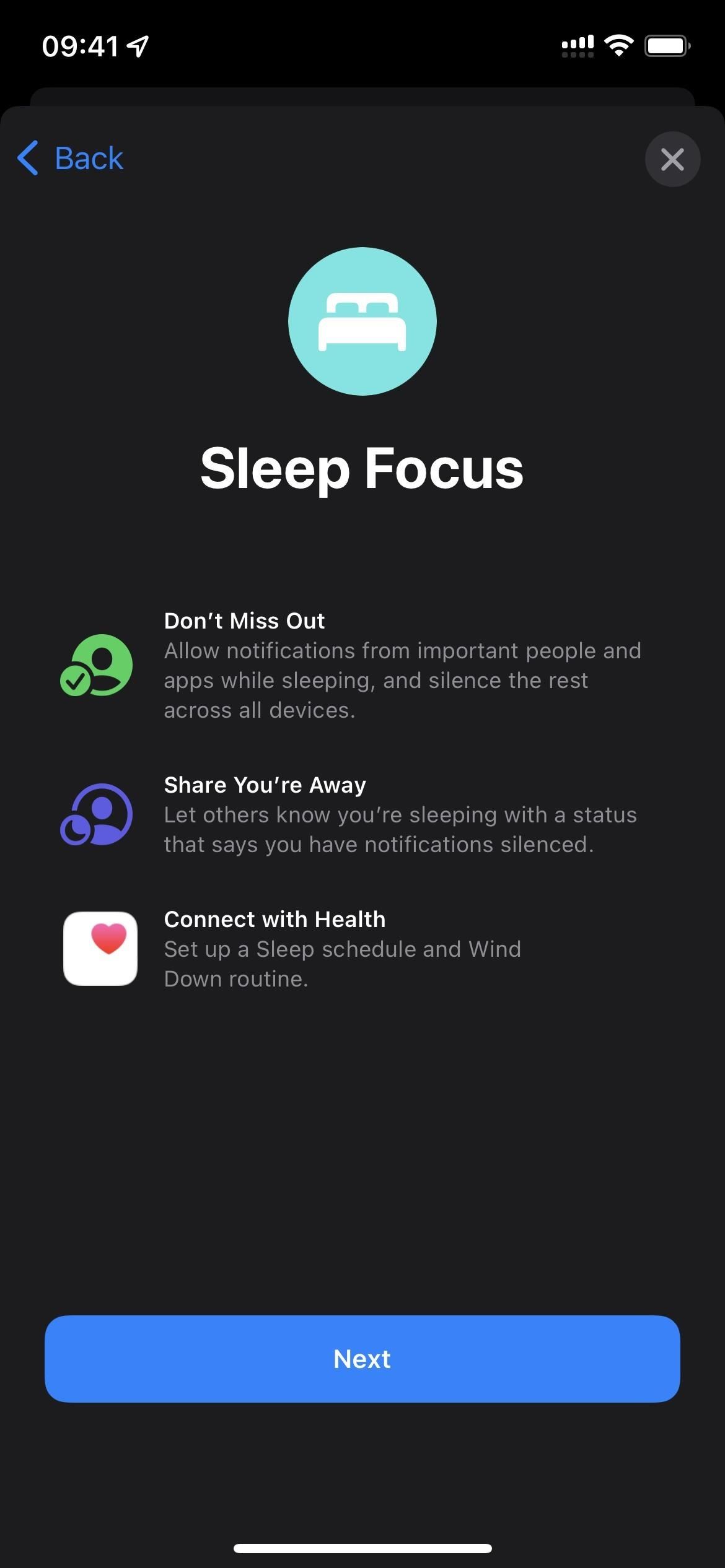
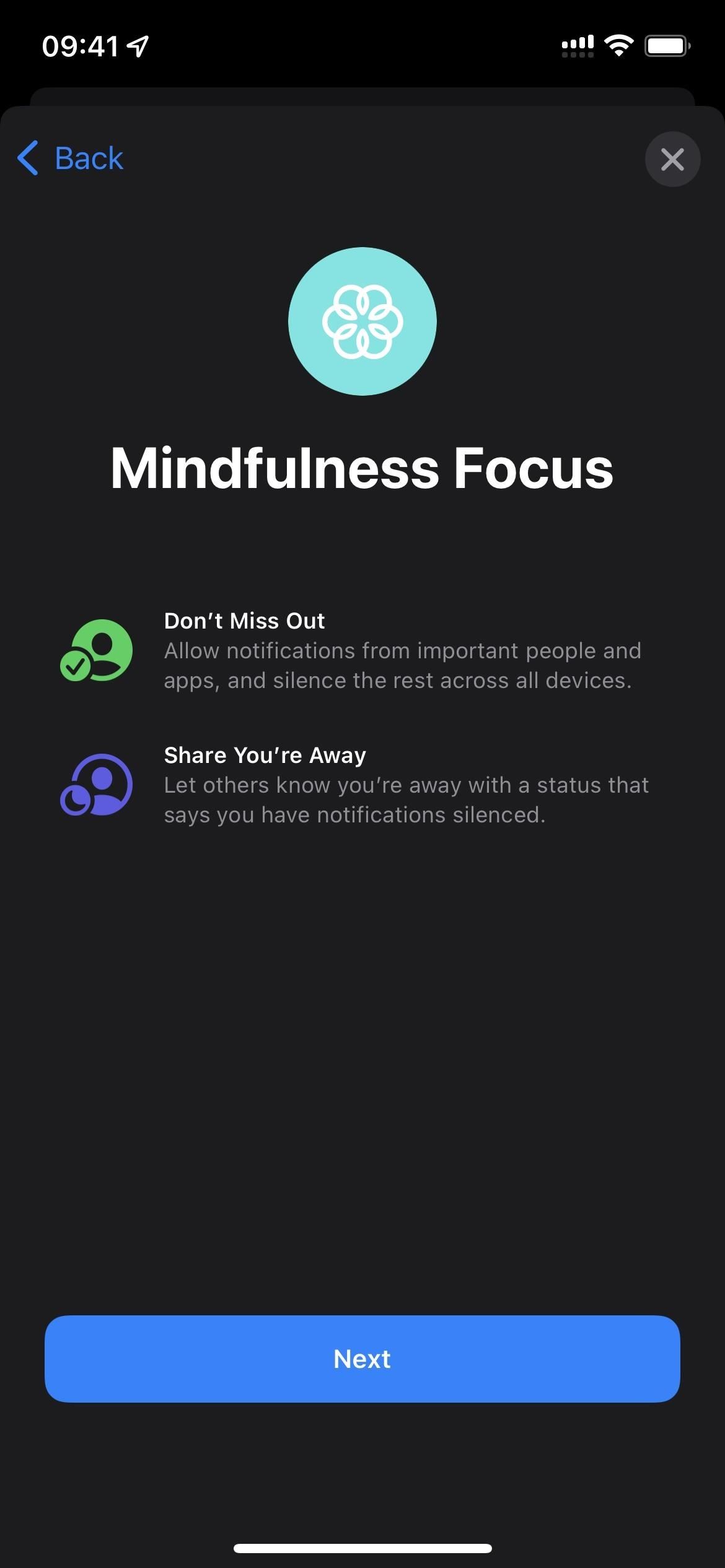

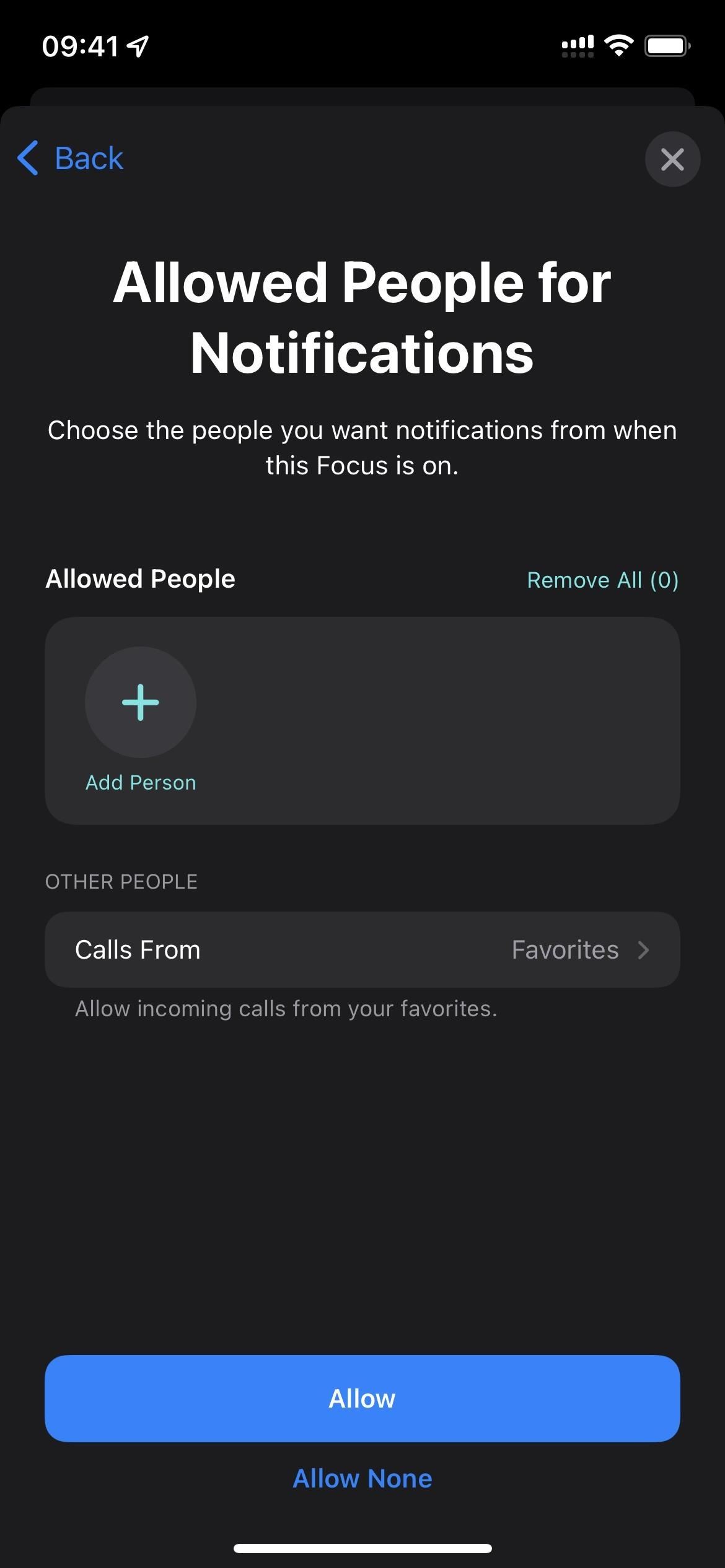
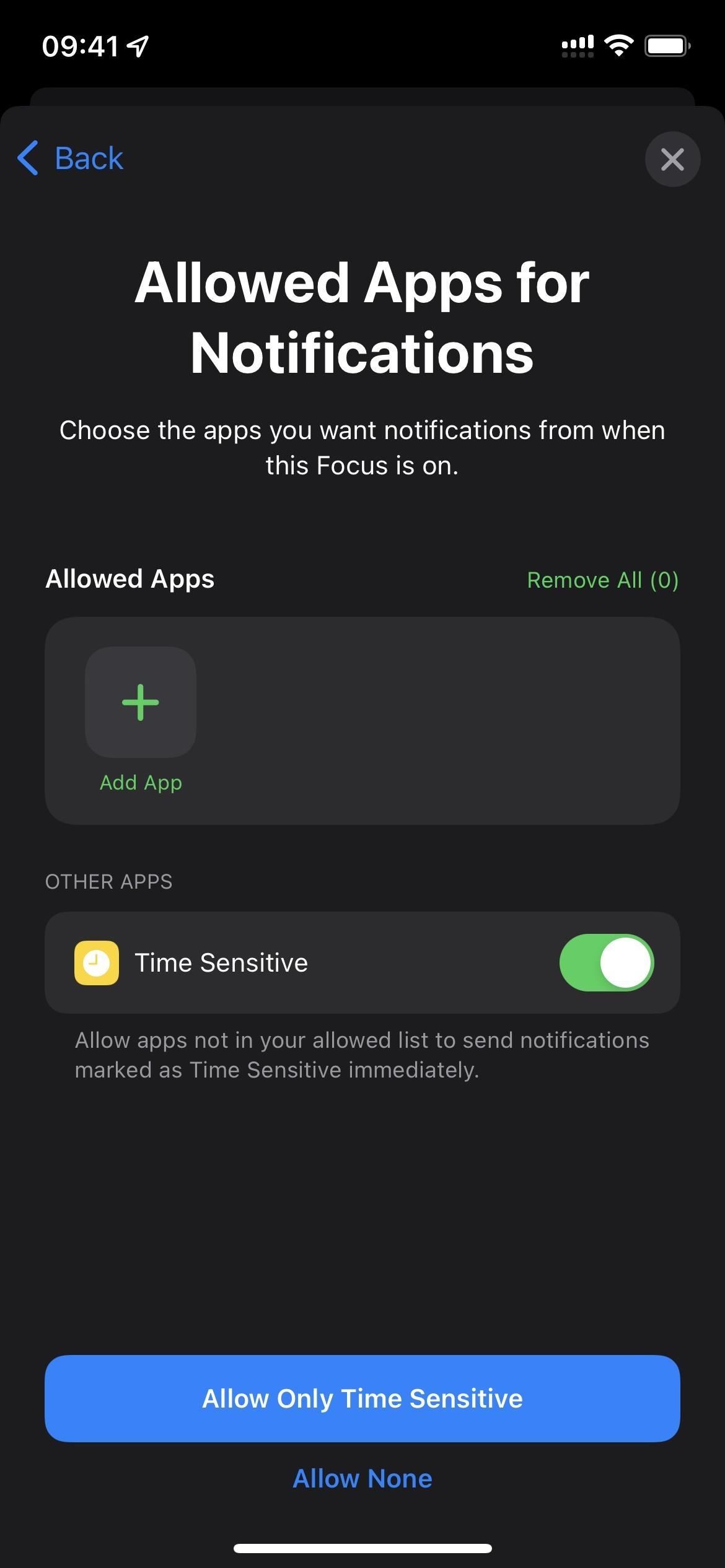
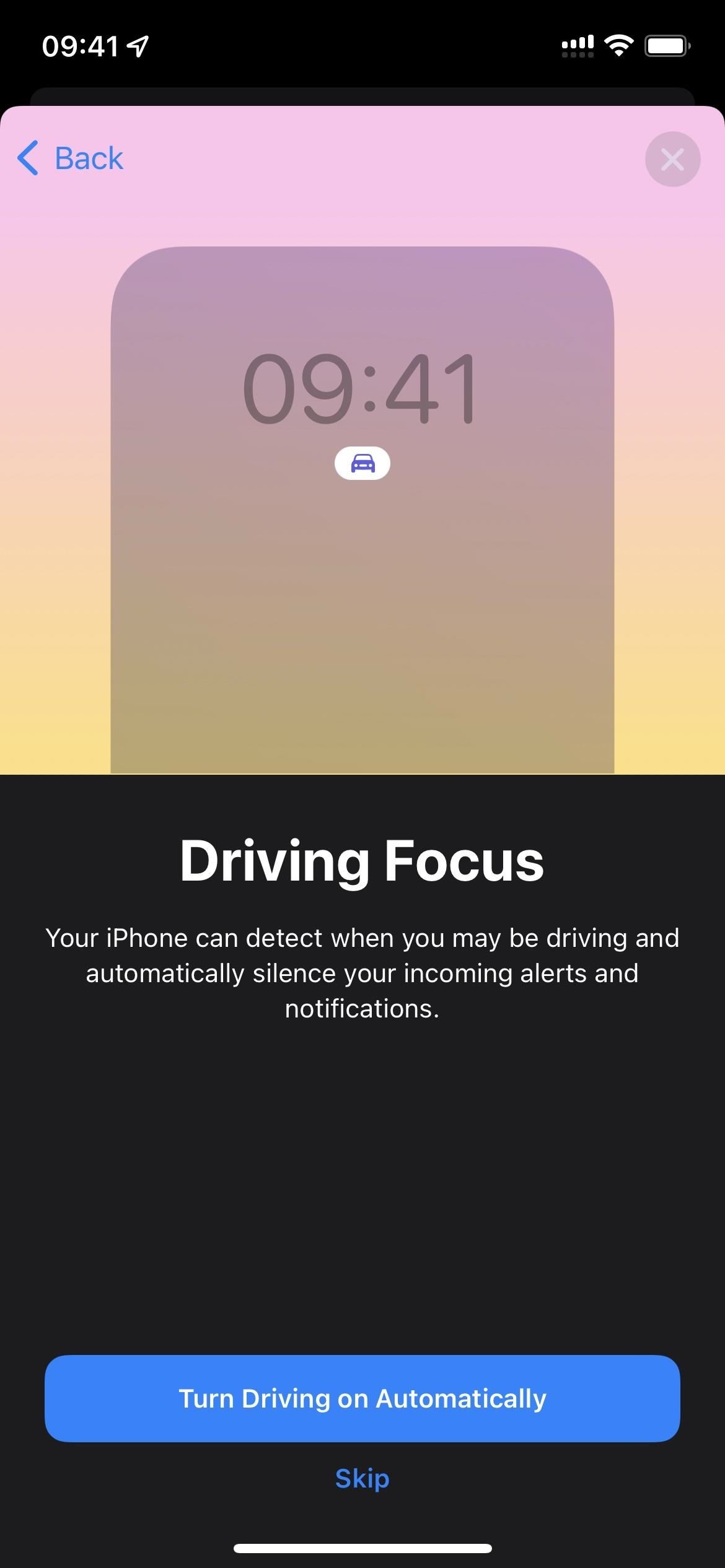
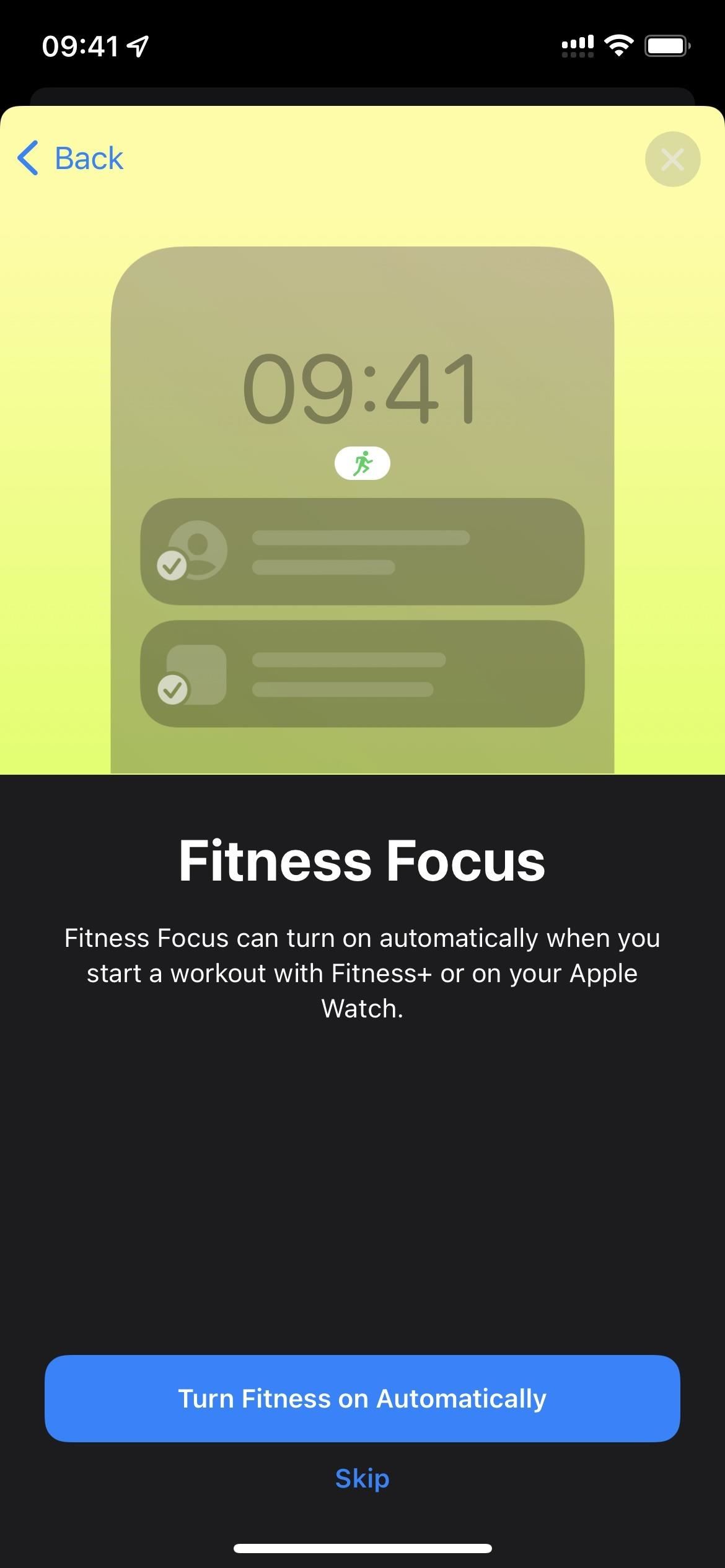
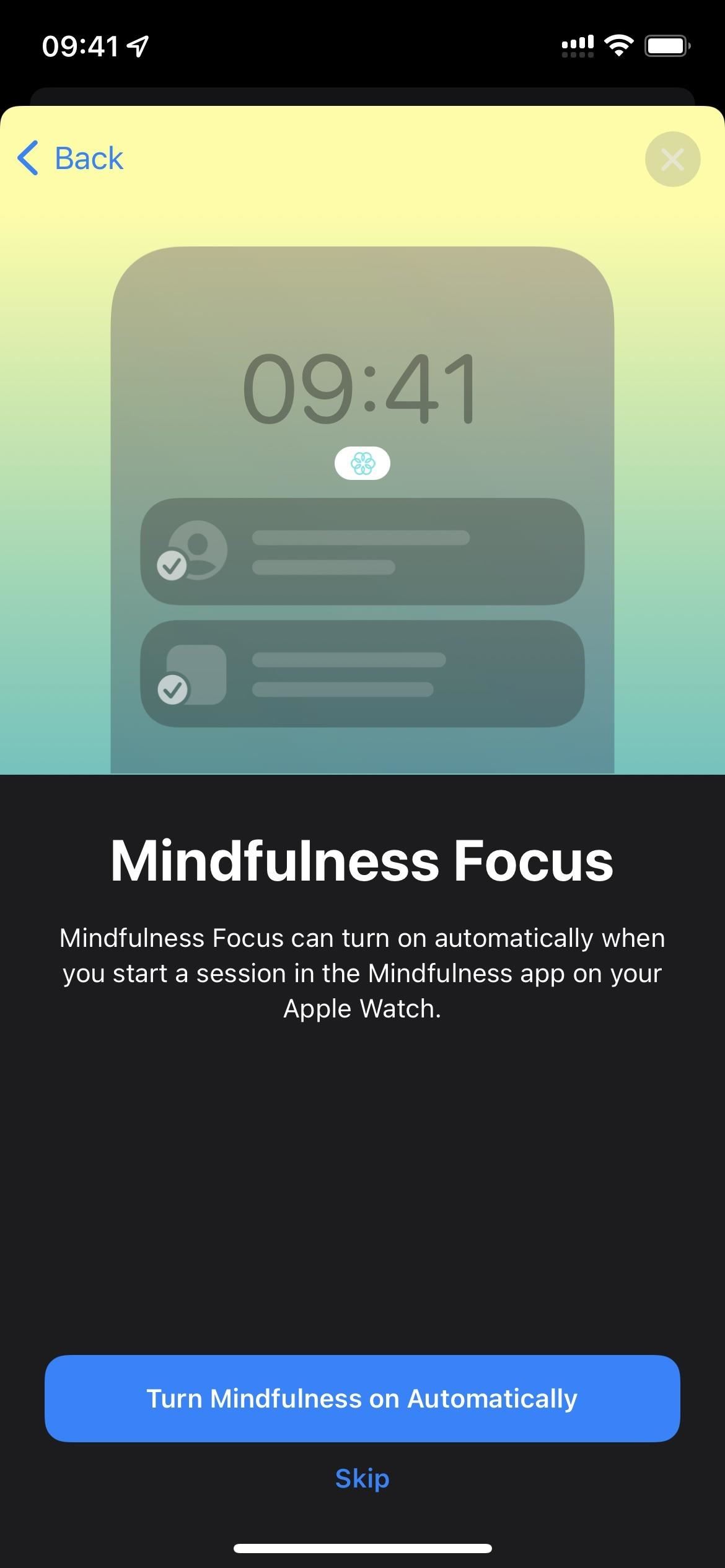
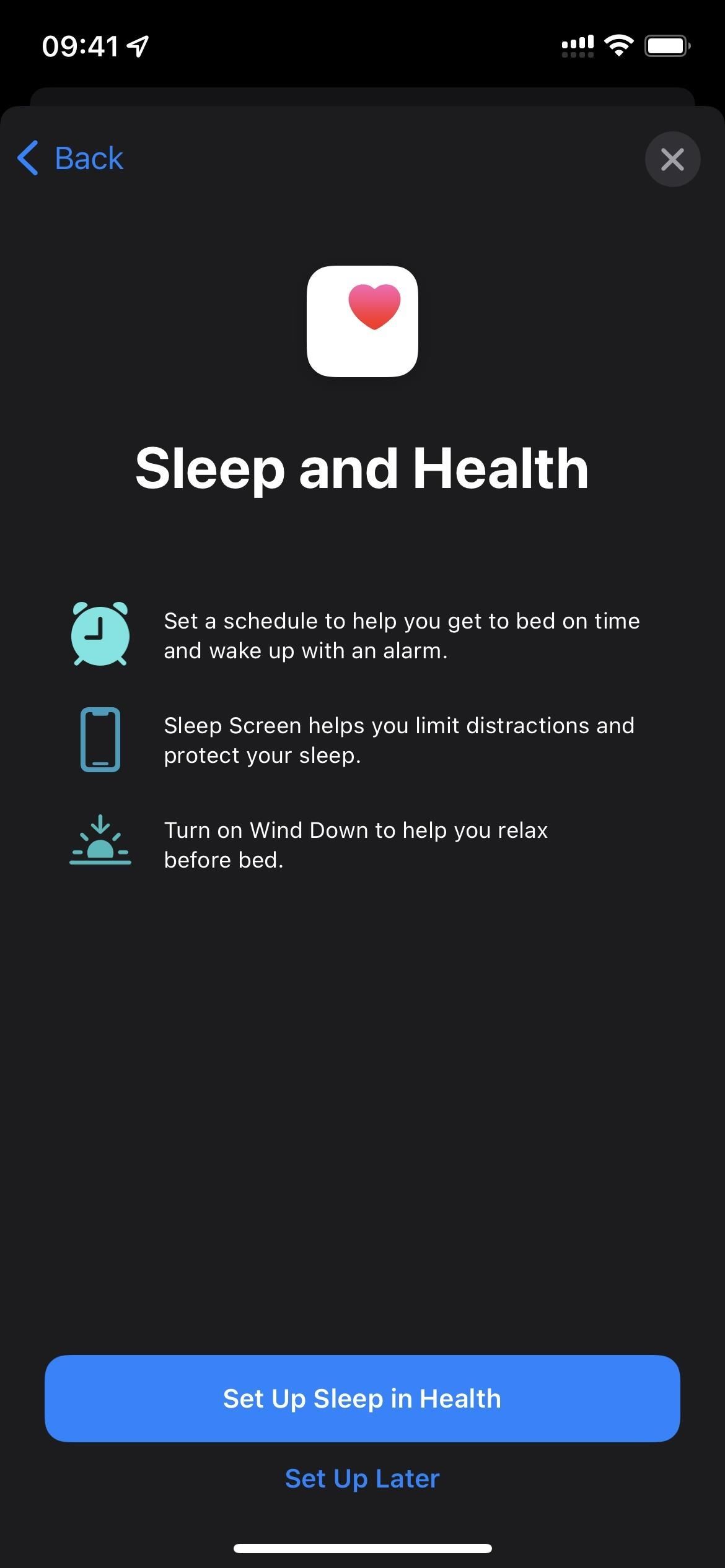
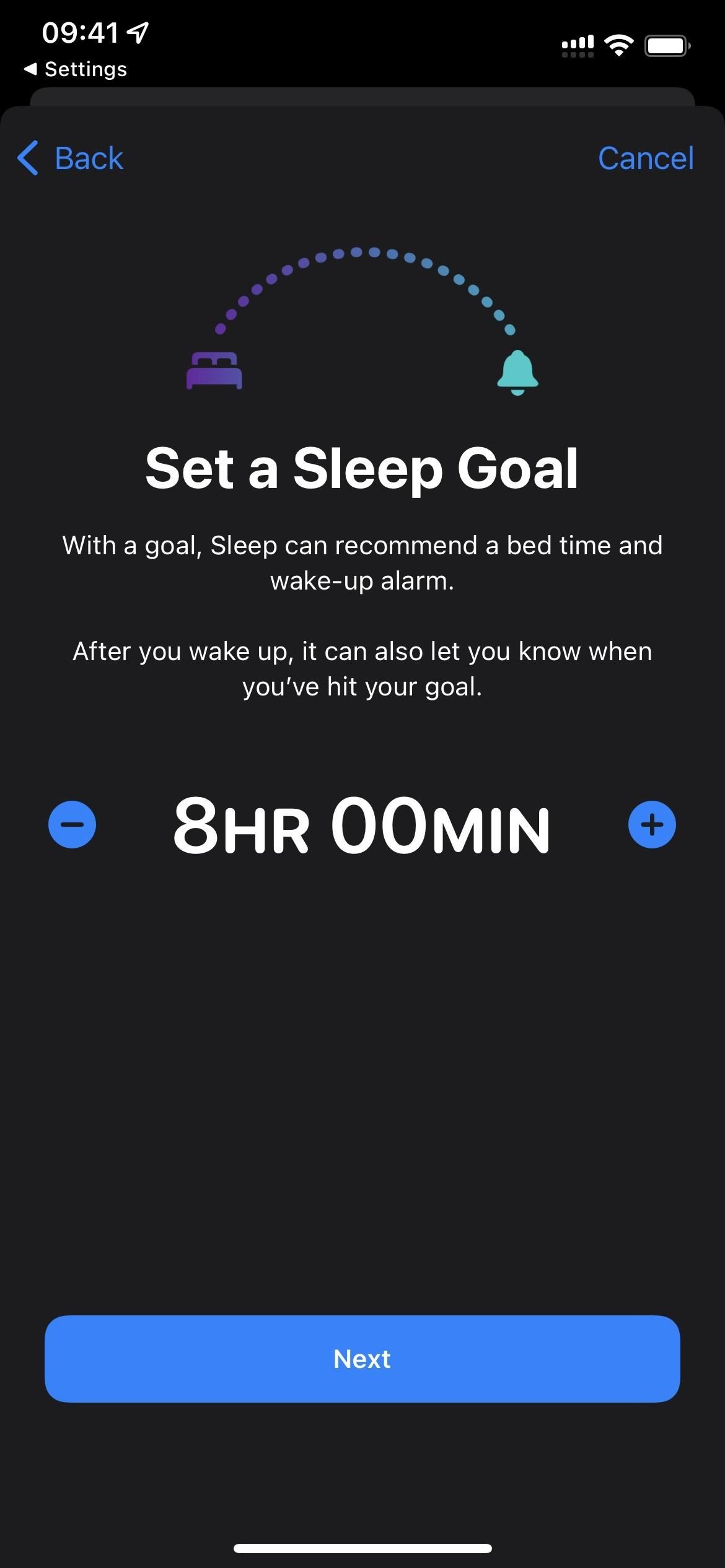
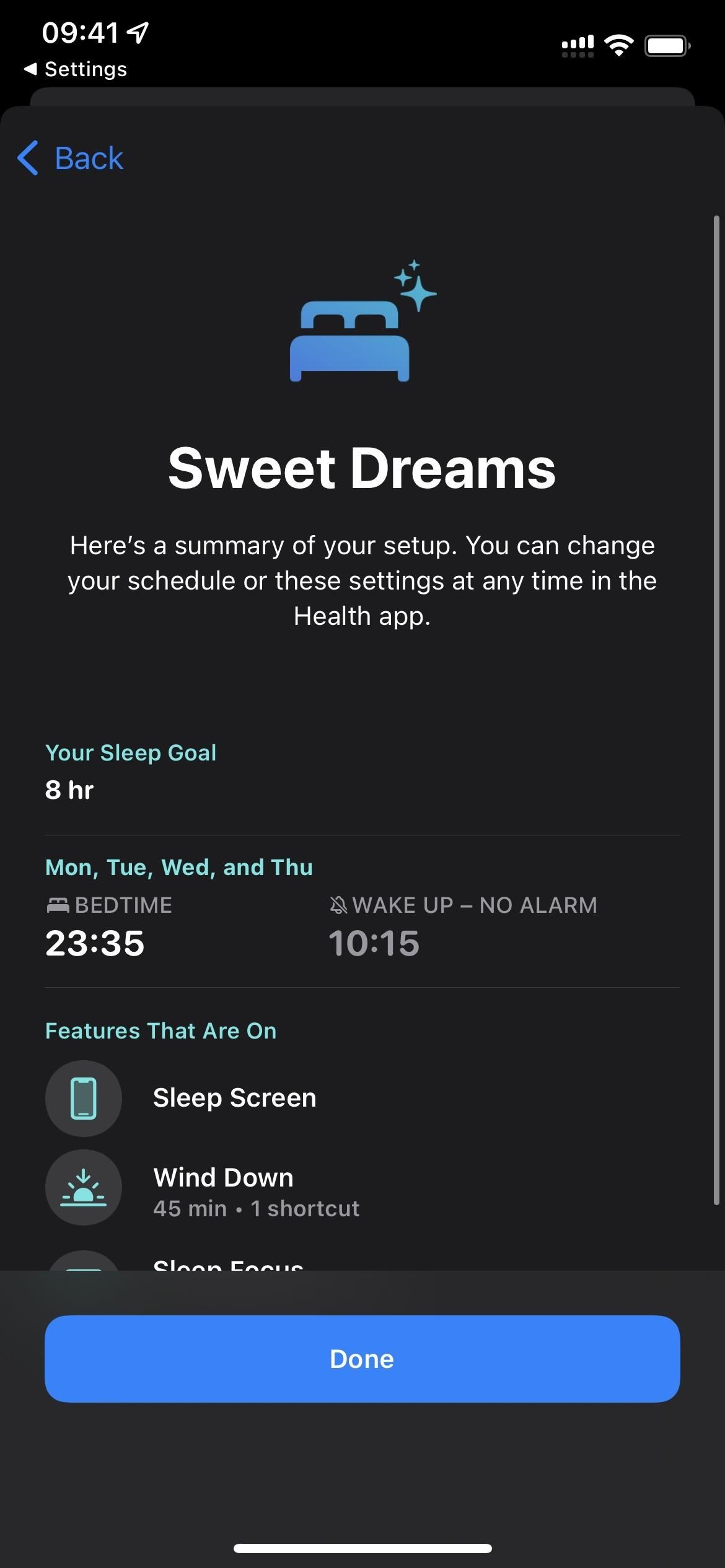
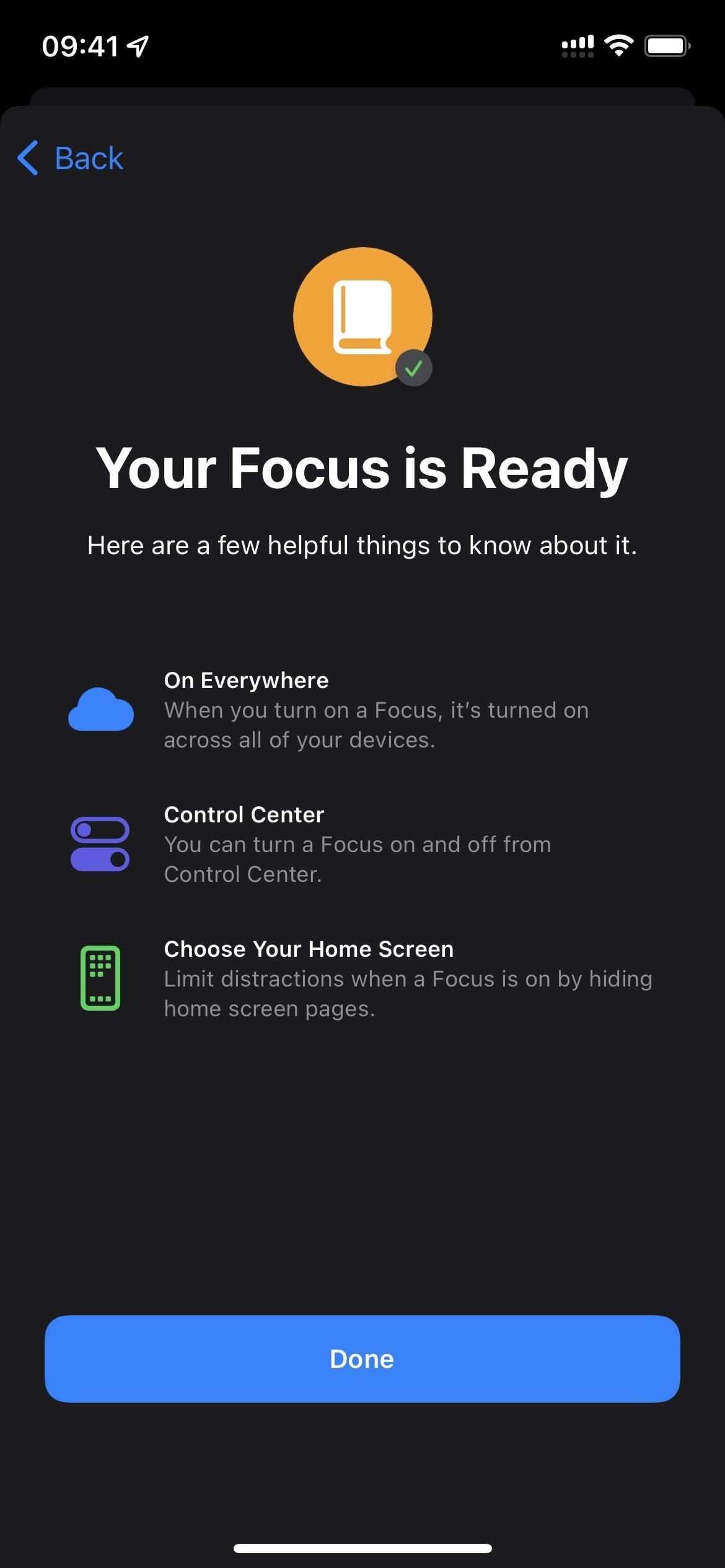
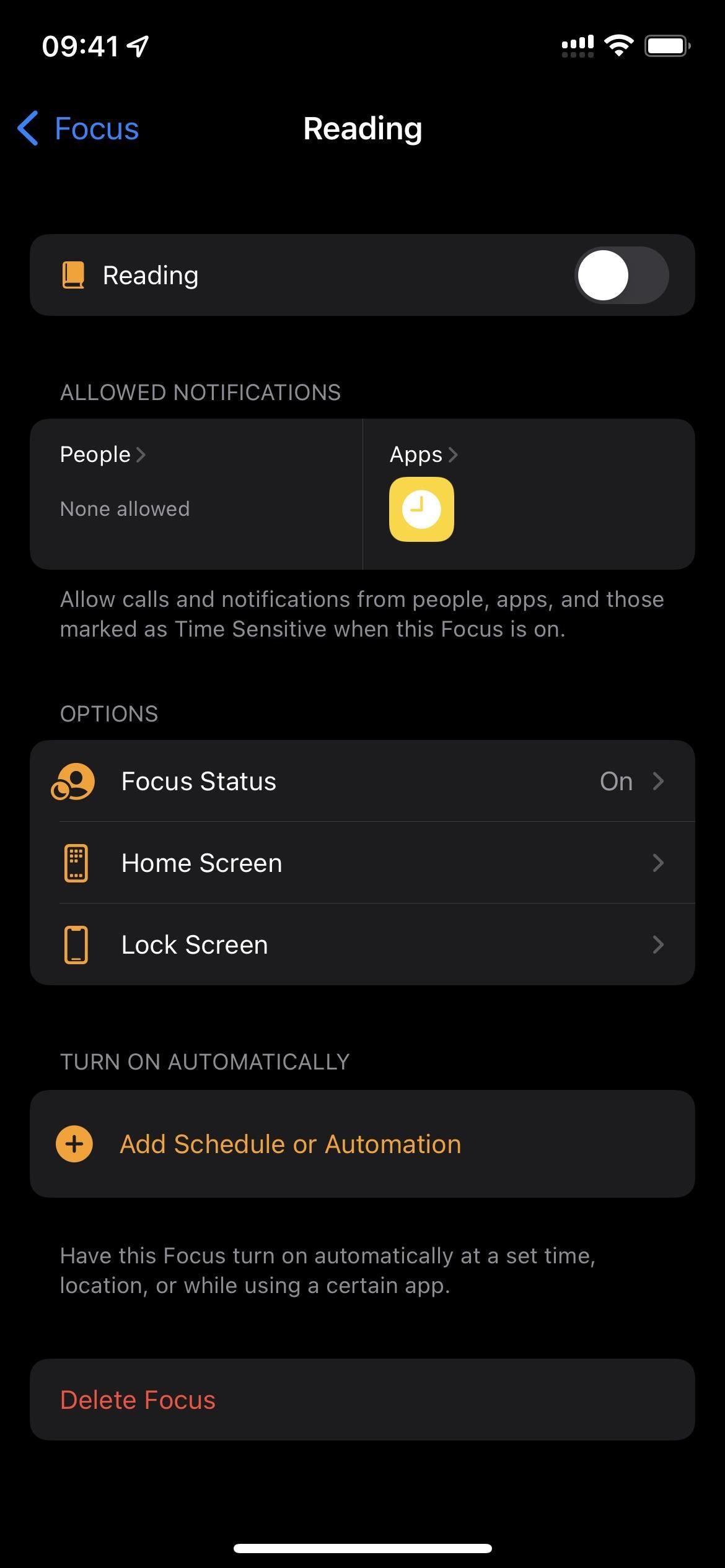
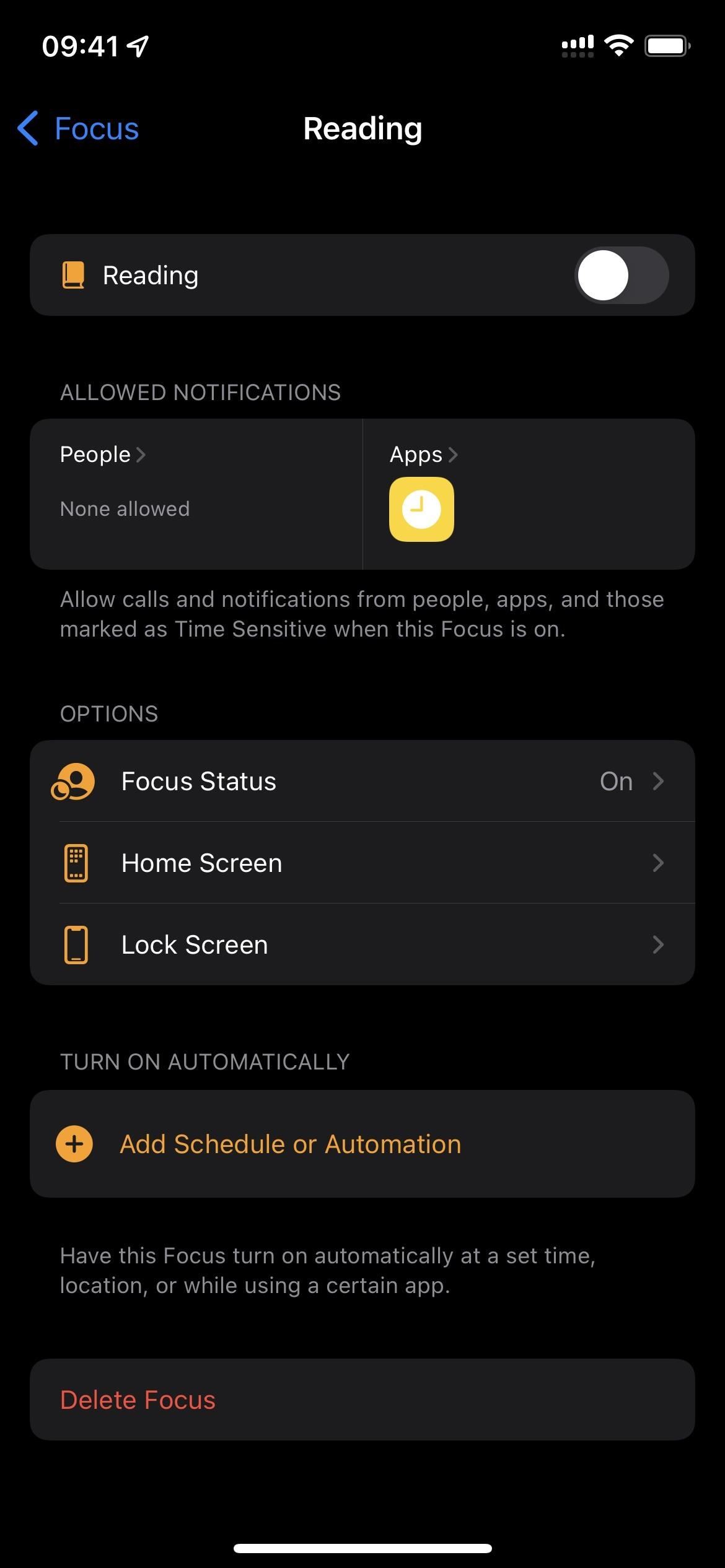
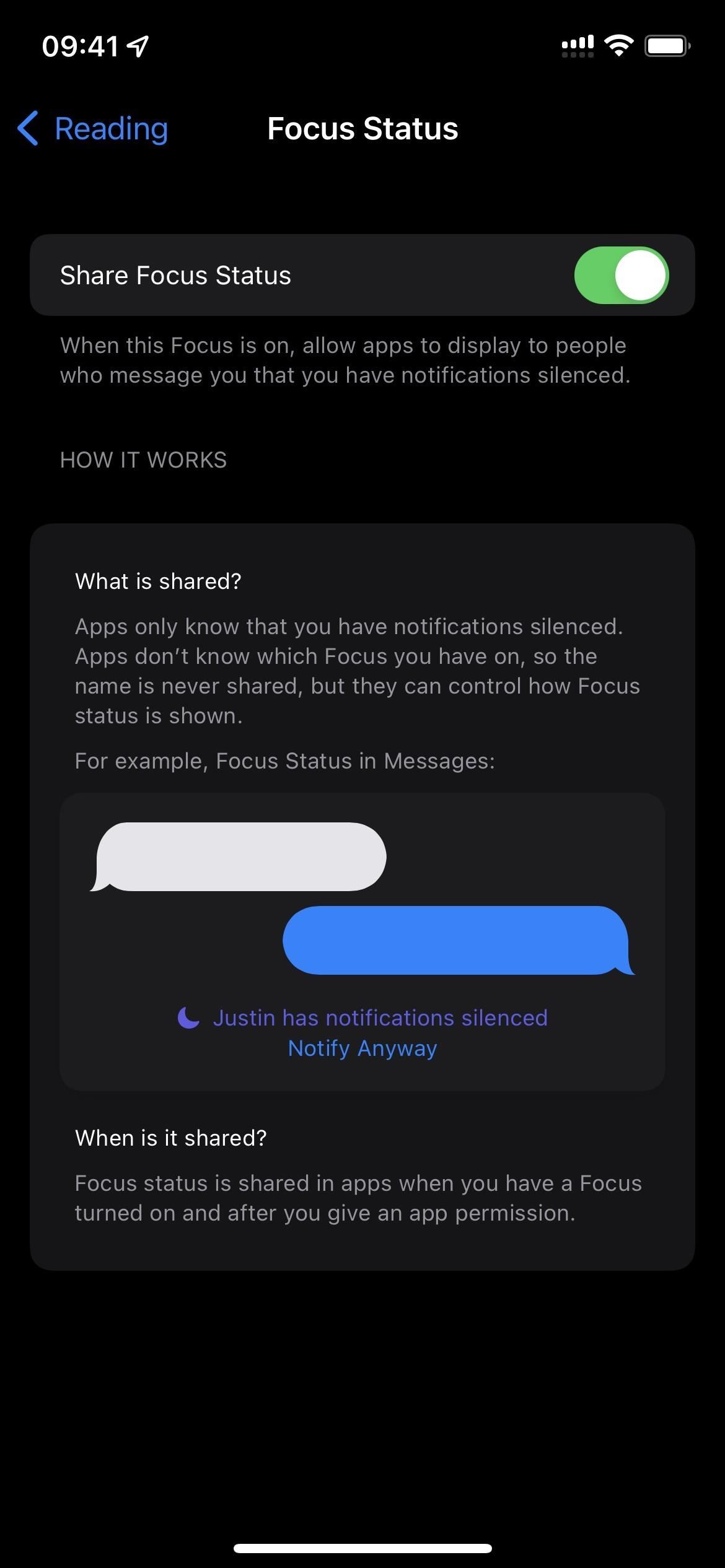
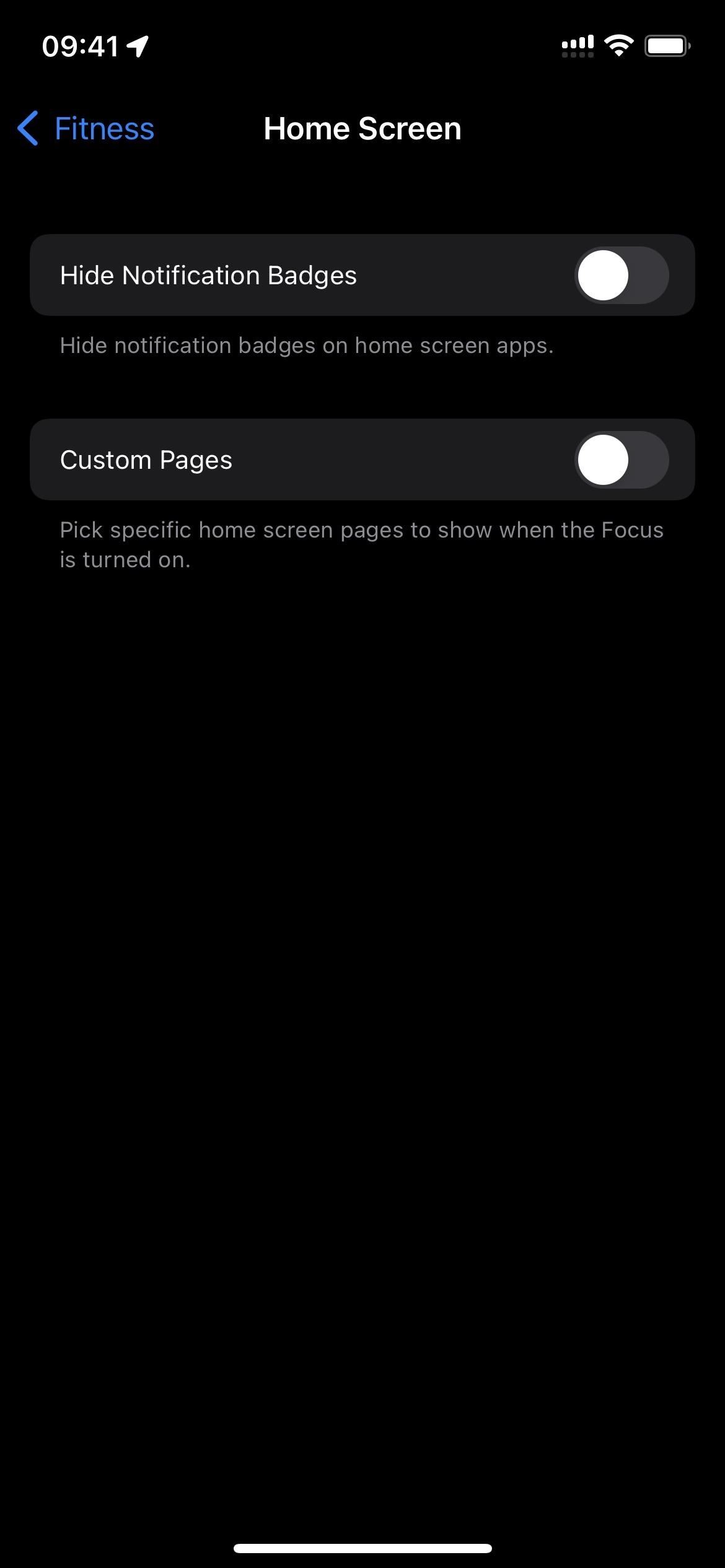
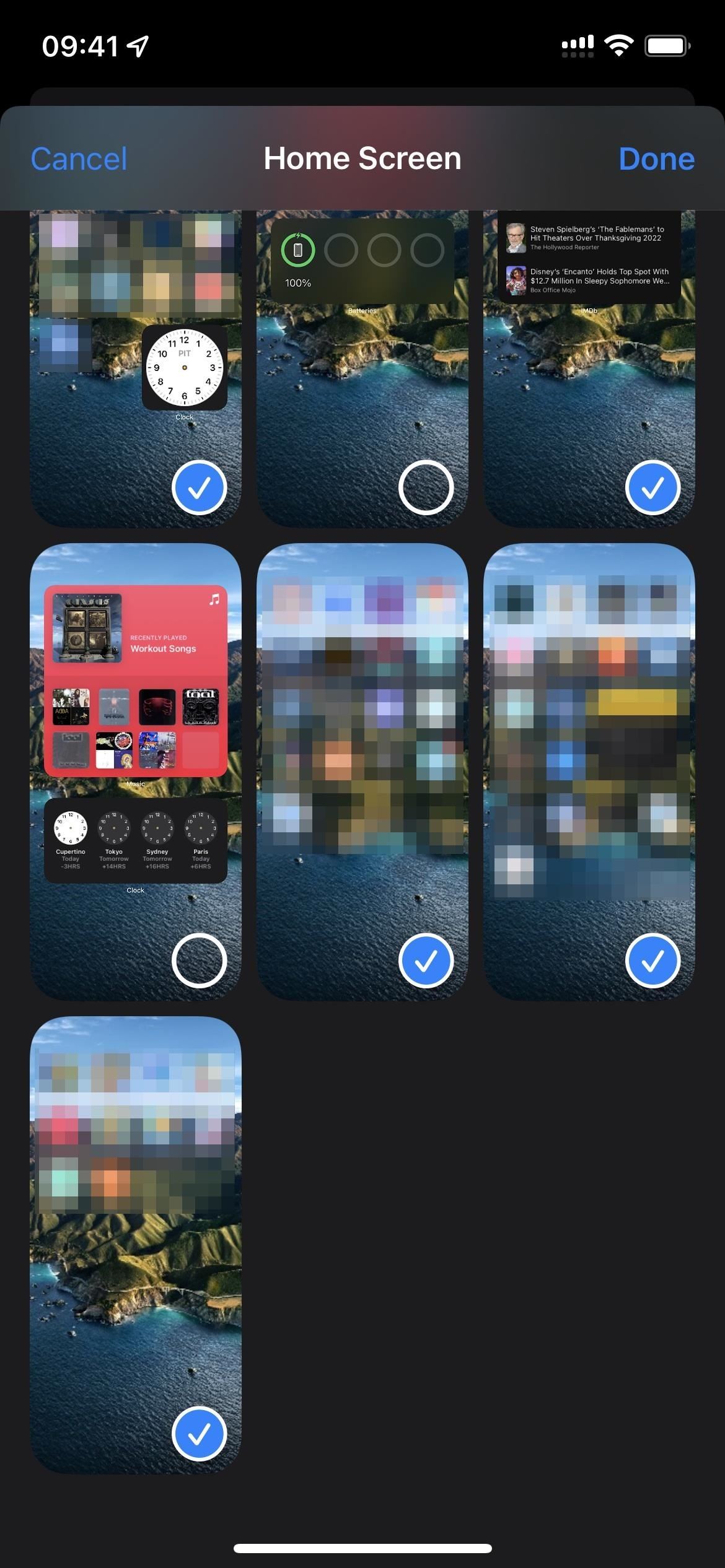
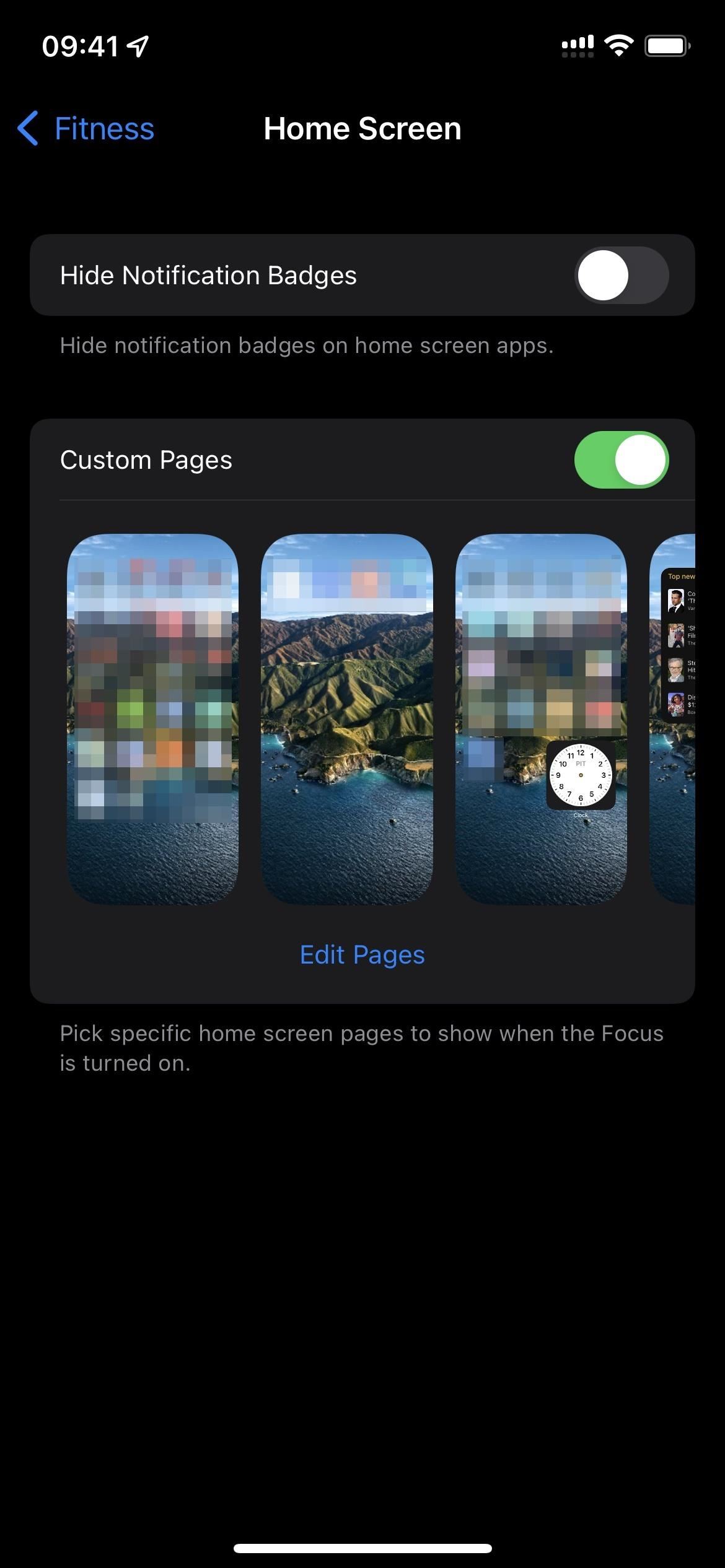
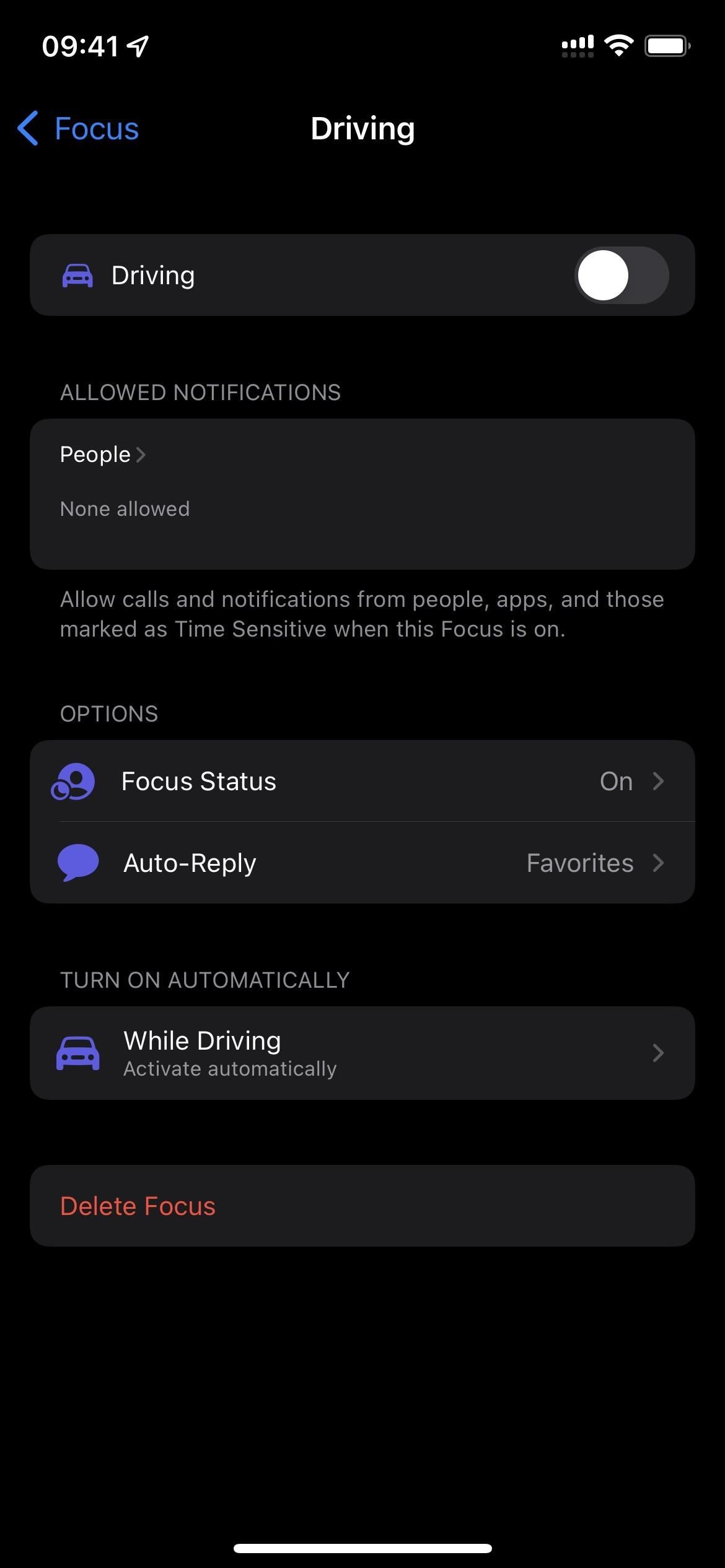
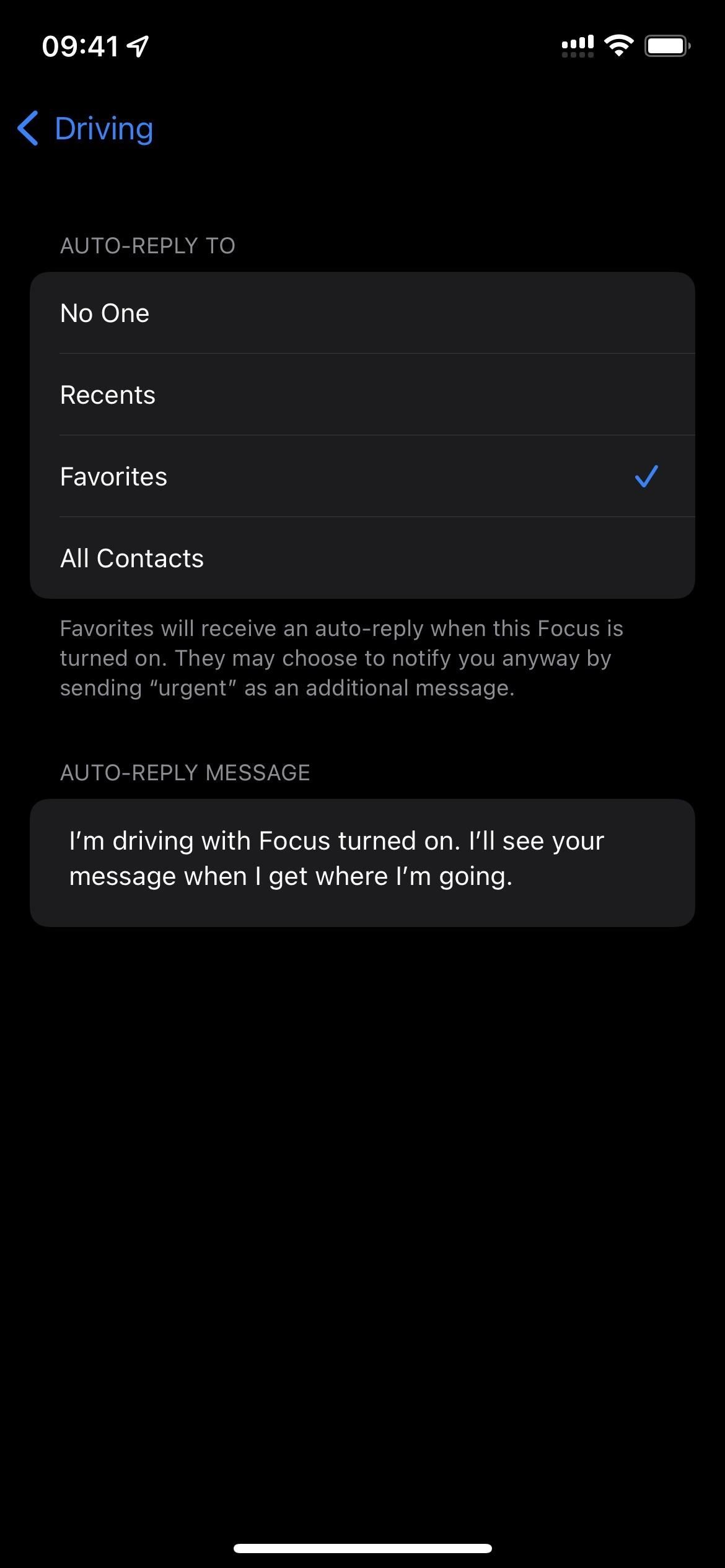
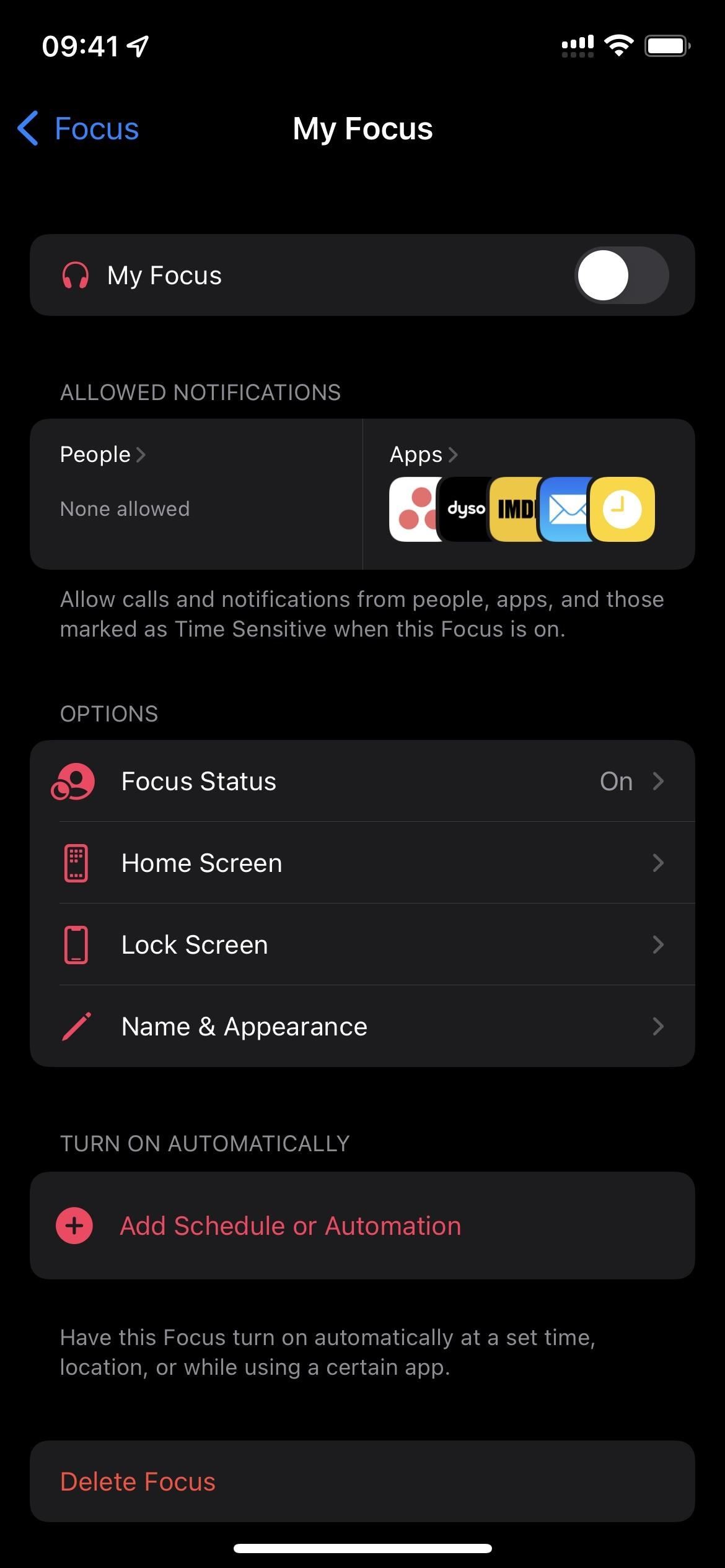
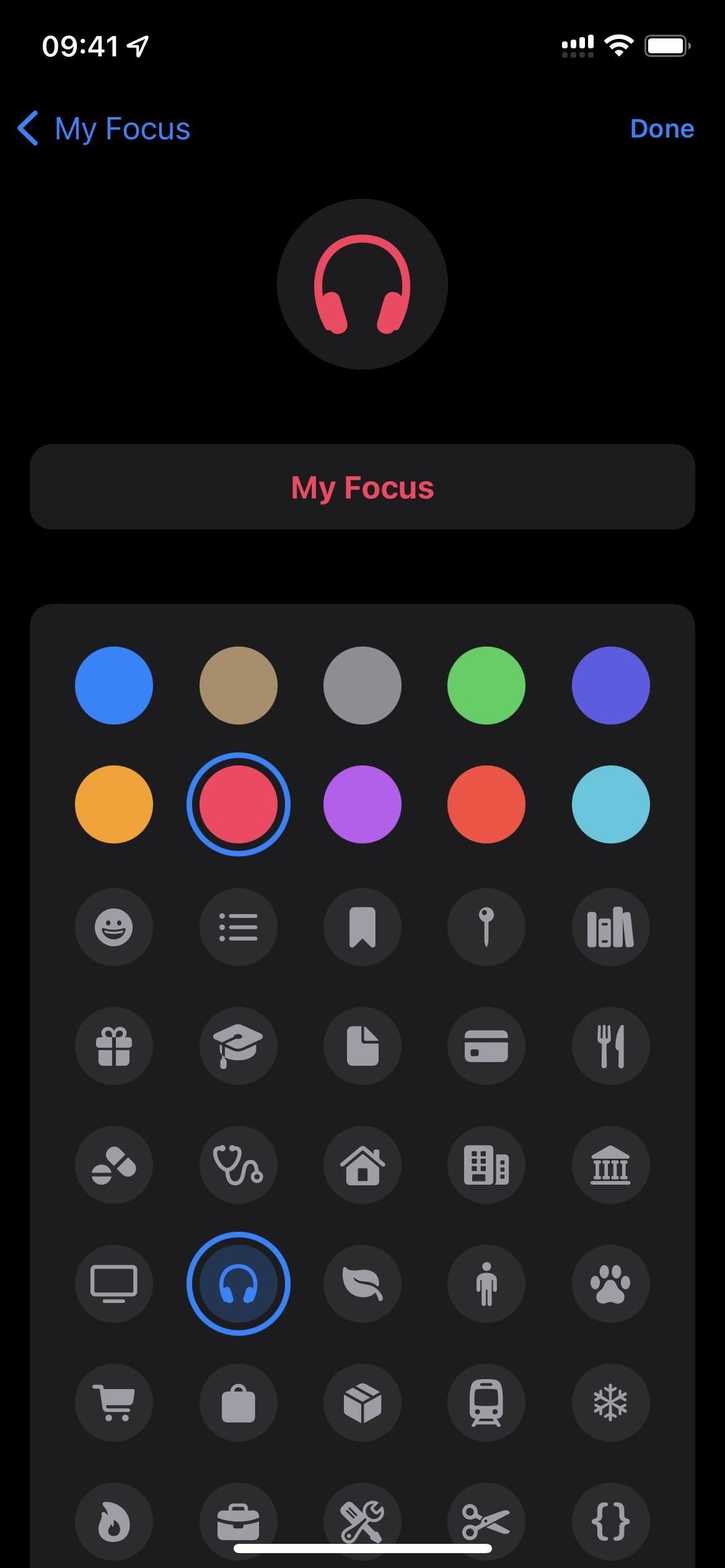
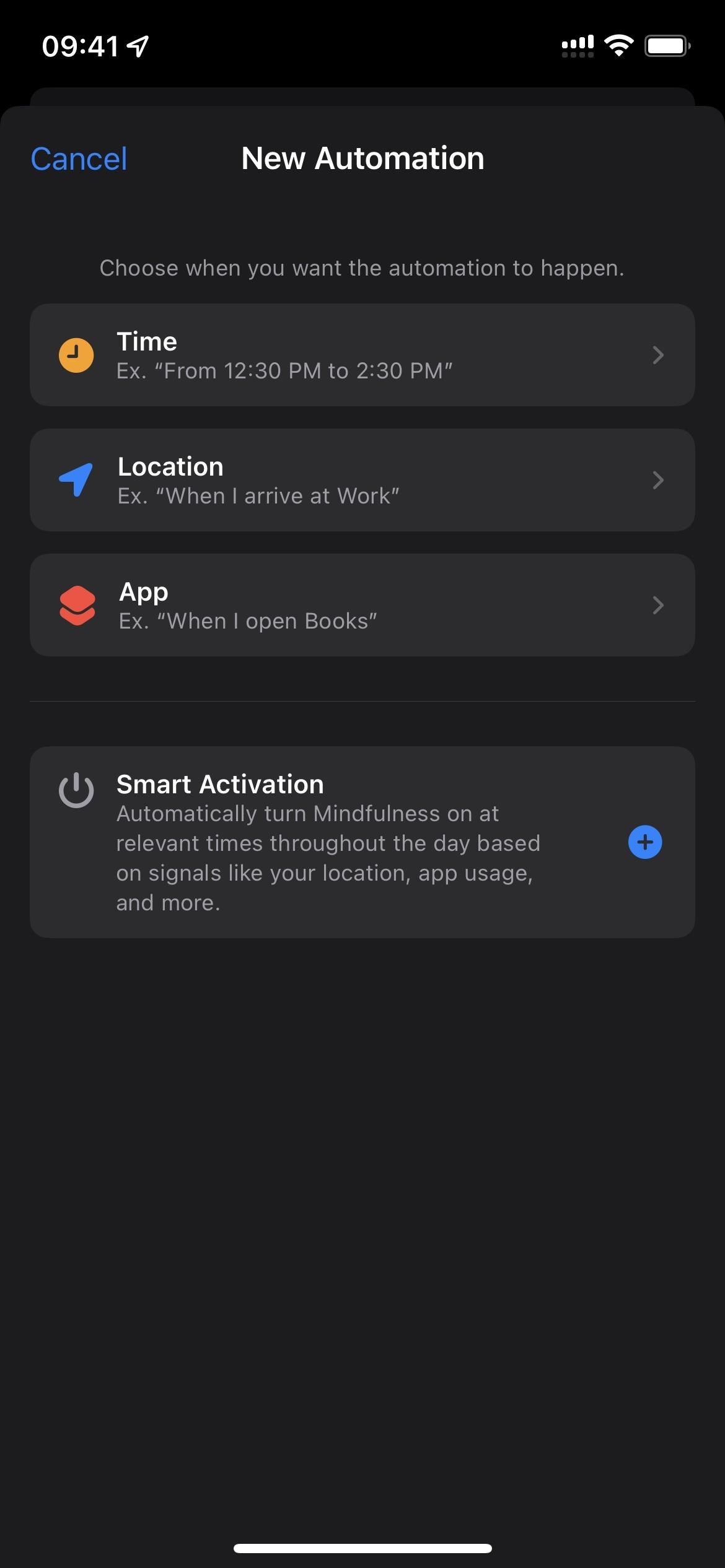
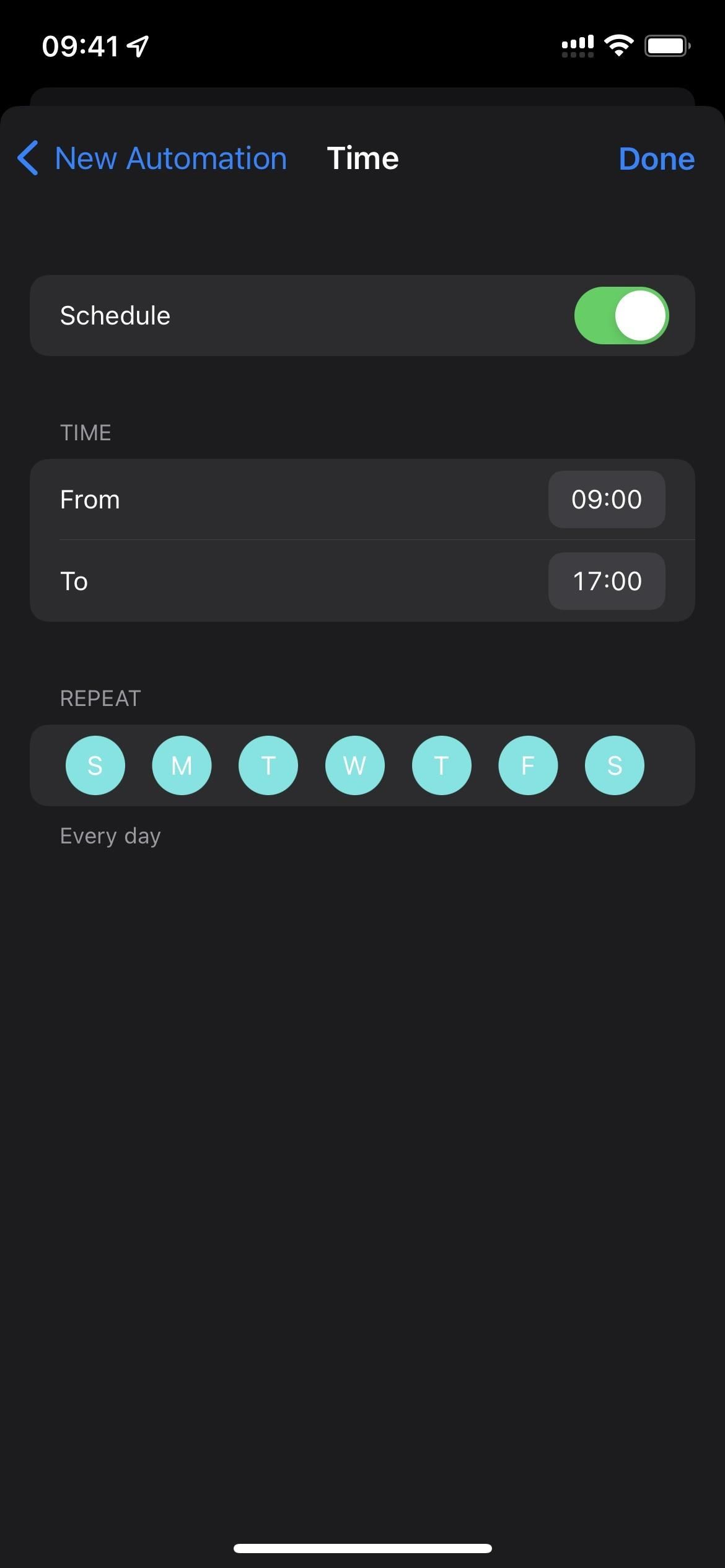
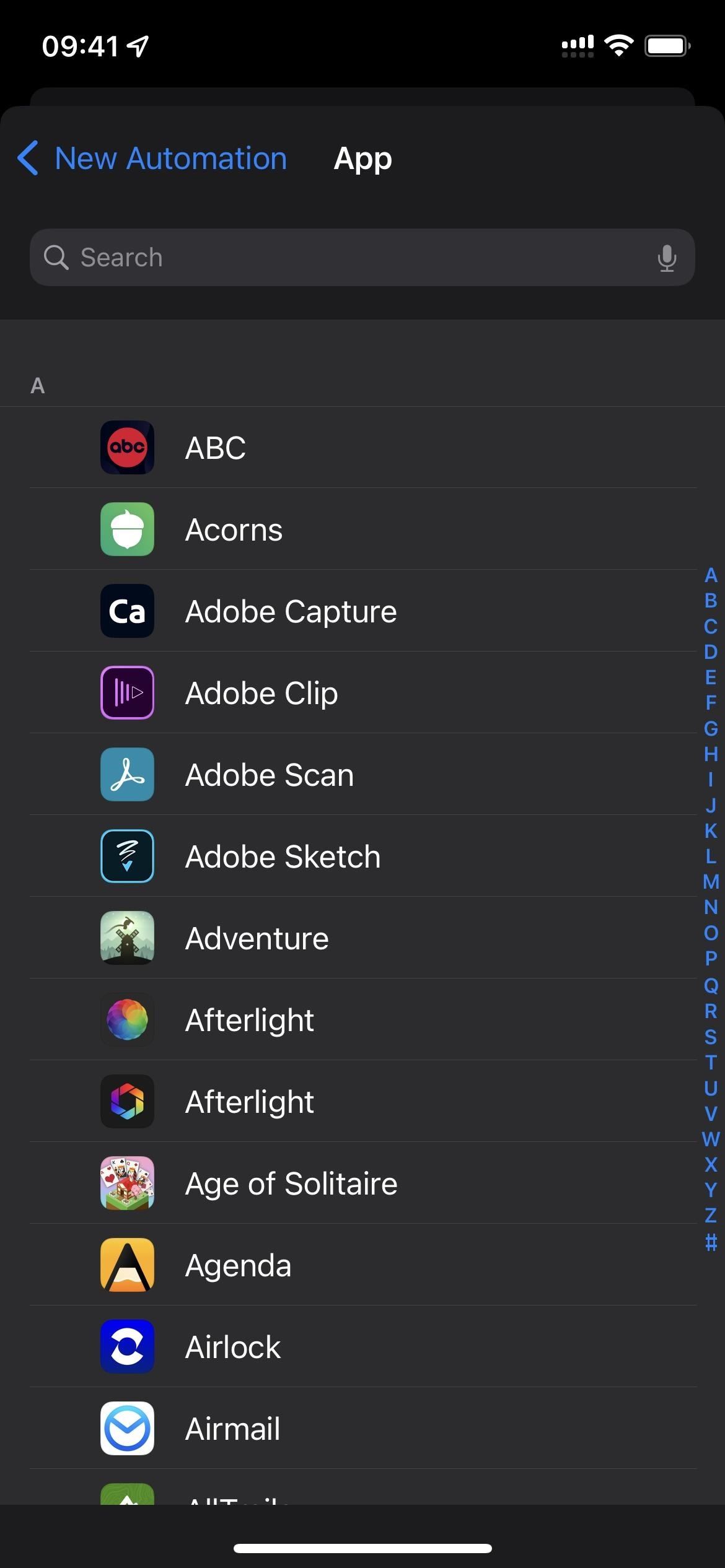
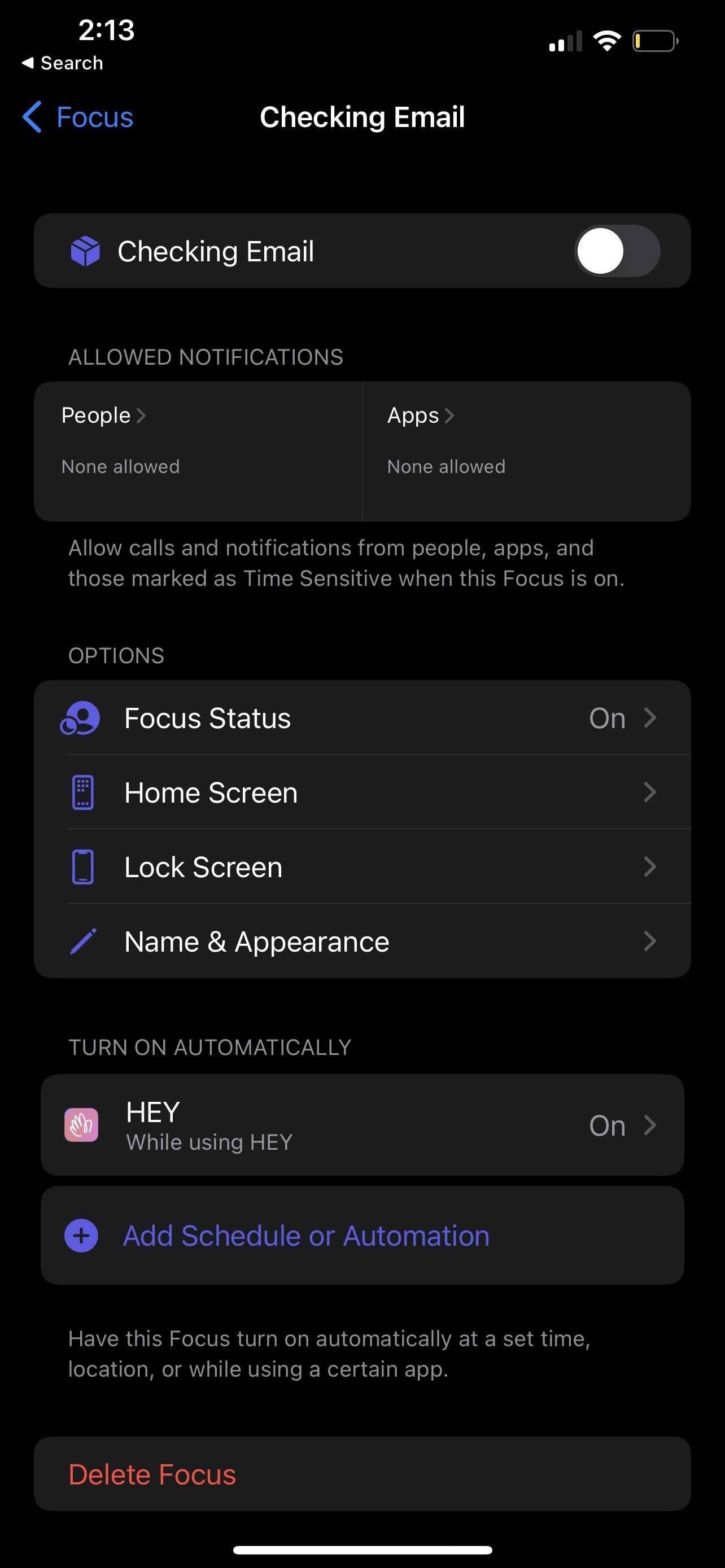
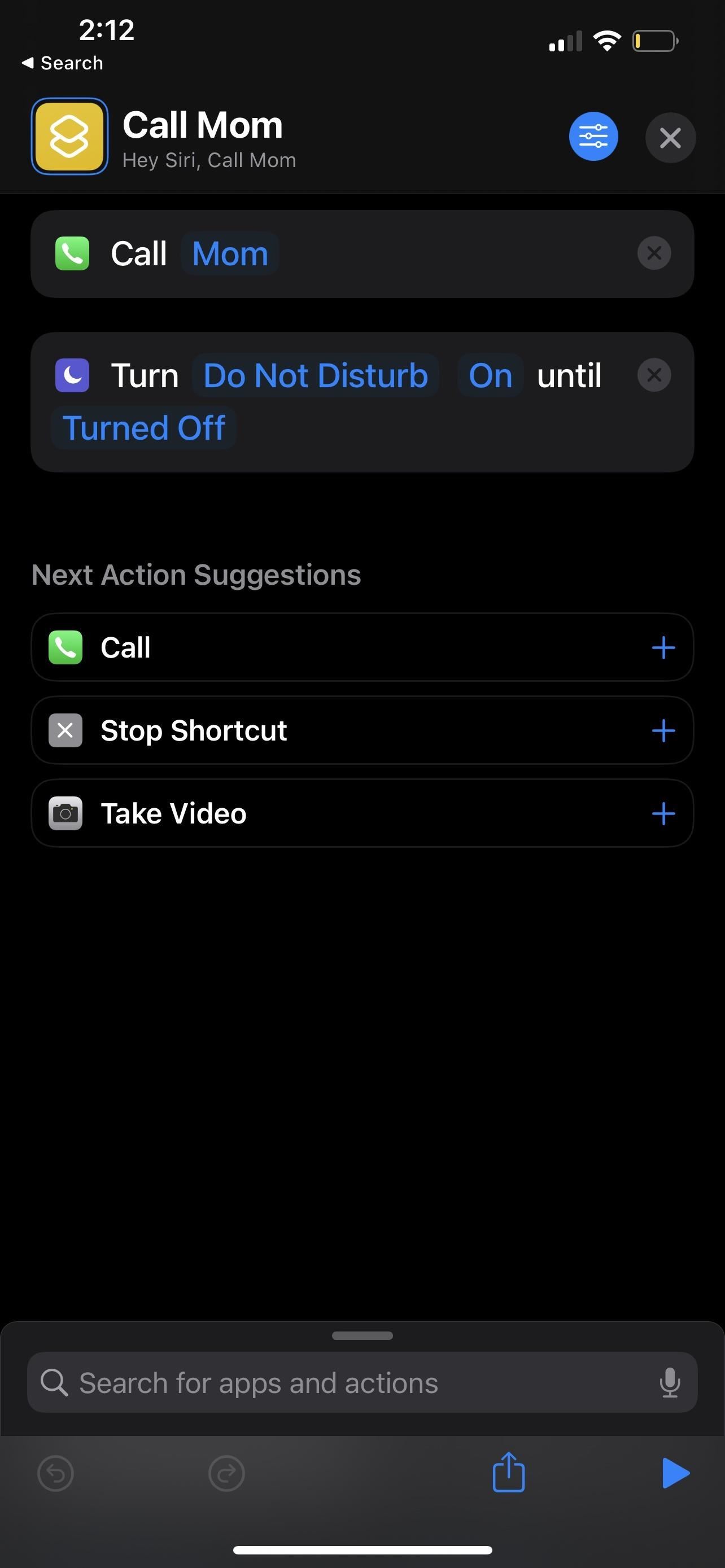
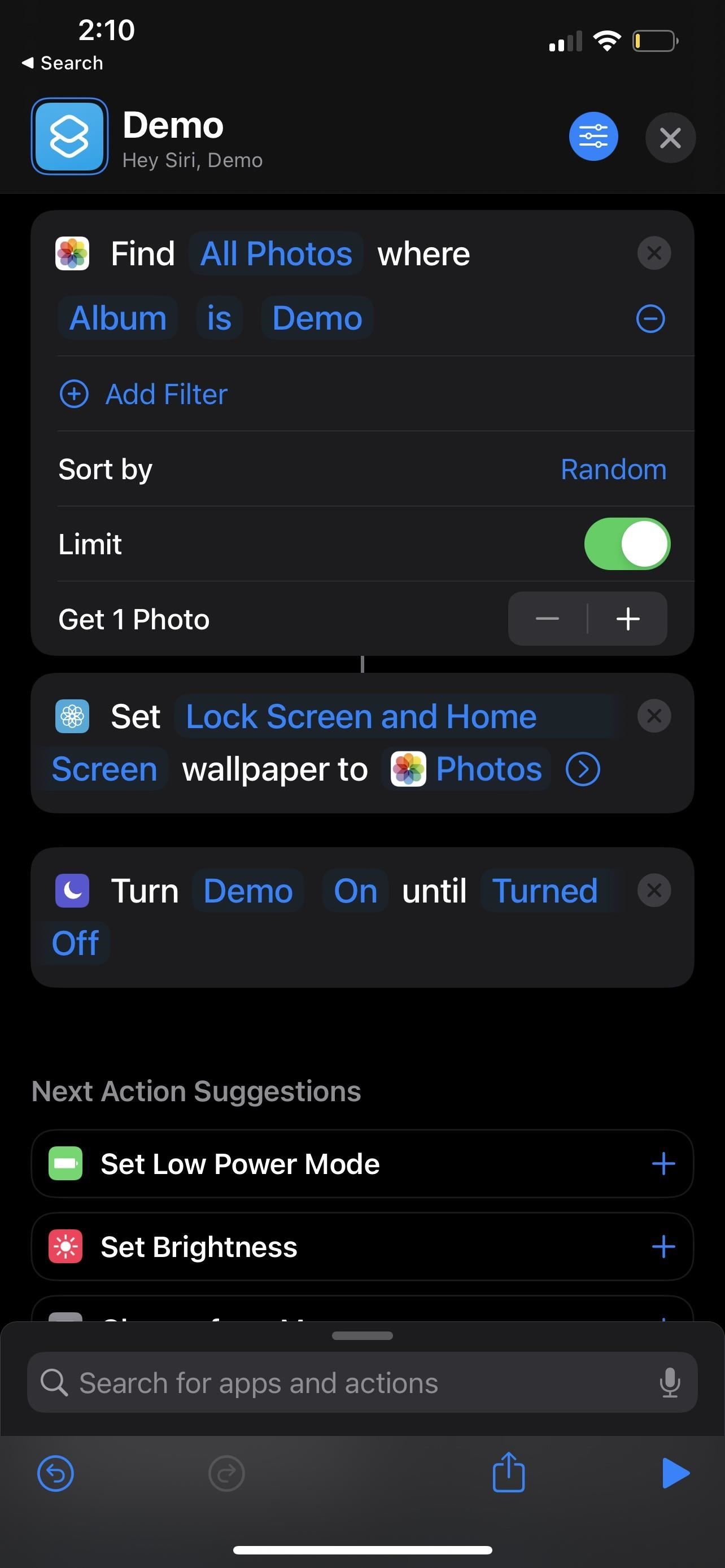



Залишити відповідь